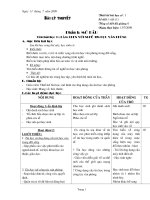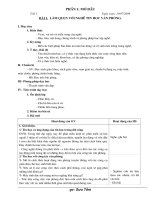giao an nghe tin hoc
Bạn đang xem bản rút gọn của tài liệu. Xem và tải ngay bản đầy đủ của tài liệu tại đây (758.97 KB, 52 trang )
<span class='text_page_counter'>(1)</span>Ngµy so¹n: 08 /09/ 2011 TiÕt 1, 2:Më ®Çu NhËp m«n tin häc I. Môc tiªu: Häc sinh n¾m ch¾c kh¸i niÖm c«ng nghÖ th«ng tin, tin häc, c¸c thµnh phÇn cña m¸y tÝnh. Häc sinh n¾m ch¾c nh÷ng phÇn mÒm c¬ së, hÖ ®iÒu hµnh, phÇn mÒm øng dông, phÇn mÒm tiÖn Ých. Häc sinh n¾m ch¾c kh¸i niÖm m¹ng m¸y tÝnh II. TiÕn tr×nh bµi d¹y. 1) ổn định lớp 2) KiÓm tra: 3) Bµi míi: 1. Kh¸i niÖm th«ng tin. Th«ng tin lµ mét kh¸i niÖm trõu tîng m« t¶ - Em hiÓu th«ng tin lµ g×? nh÷ng g× ®em l¹i hiÓu biÕt, nhËn thøc cho con ngêi. - NhËn xÐt ý kiÕn cña b¹n Th«ng tin tån t¹i kh¸ch quan Th«ng tin cã thÓ t¹o ra, truyÒn ®i Thông tin để cho ta nhận biết các sự kiện, đối tîng. 2. §¬n vÞ ®o th«ng tin. ký hiÖu lµ: BIT BIT là lợng thông tin vừa đủ để cho ta xác - Häc sinh nghe giíi thiÖu định đợc trạng thái của đối tợng §èi tîng cã 2 tr¹ng th¸i lµ 0 vµ 1 Béi BIT lµ Byte, KiloByte, MegaByte, GigaByte 3. Kh¸i niÖm tin häc. Tin häc lµ mét nghµnh khoa häc nhiªn køu c¸c ph¬ng ph¸p, c«ng nghÖ vµ qu¸ tr×nh sö lý th«ng tin tù động dựa trên phơng tiện chủ yếu là máy tính điện - Häc sinh nghe giíi thiÖu tö. Tin häc bao gåm : - PhÇn cøng - PhÇn mÒm 4. Kh¸i niÖm vÒ c«ng nghÖ th«ng tin: C«ng nghÖ th«ng tin lµ mét lÜnh vùc khoa häc réng lín ngiªn cøu c¸c kh¶ n¨ng vµ ph¬ng ph¸p thu thËp, - Em hiÓu thÕ nµo lµ c«ng lu trữ, truyền và sử lý thông tin một cách tự động nghÖ th«ng tin. dùa trªn c¸c ph¬ng tiÖn kü thuËt nh m¸y tÝnh ®iÖn tö - Häc sinh nghe giíi thiÖu vµ c¸c thiÕt bÞ th«ng tin kh¸c. - Häc sinh quan s¸t chi tiÕt 5. C¸c thµnh phÇn c¬ b¶n cña m¸y tÝnh. a) Bé xö lý trung t©m (CPU) §©y lµ bé l·o cña m¸y tÝnh, nã cã nhiÖm vô thùc hiÖn c¸c phÐp tÝnh sè häc vµ logic.
<span class='text_page_counter'>(2)</span> - Häc sinh quan s¸t chi tiÕt. - Gi¸o viªn giíi thiÖu. - Gi¸o viªn giíi thiÖu - Häc sinh quan s¸t chi tiÕt. - Gi¸o viªn giíi thiÖu - Häc sinh quan s¸t chi tiÕt. - Gi¸o viªn giíi thiÖu - Häc sinh quan s¸t chi tiÕt. - Häc sinh quan s¸t chi tiÕt. b) Bé nhí trong ( Main Memory) ROM (Read Only Memory) Lµ bé nhí chØ cã thể đọc, những thông tin trên Rom do các nhà sản xuất cài đặt mà ngời sử dụng không thể thay đổi. Những thông tin trên nó tồn tại ngay cả khi t¾t ®iÖn, hoÆc t¾t m¸y RAM (Rendom Access Memory) Lµ bé nhí có thể đọc và ghi một cách dễ dàng. Những th«ng tin trªn nã sÏ bÞ mÊt khi t¾t ®iÖn, hoÆc t¾t m¸y c) Bé nhí ngoµi (Secondary Memory) Đĩa cứng ( Hard disk): Là loại đĩa có dung lợng lớn khác nhau nh_ 3.2GB 4.3GB 10GB 10.2GB 20GB, 40GB, 60GB, 80GB. Tốc độ đọc của đĩa cứng 3600 – 7000 vòng/ phút. §Üa mÒm (Floppy disk): Cã dung lîng tõ 1.2 MB đến 1.44 MB đĩa làm bằng nhựa mềm, phủ bëi vËt liÖu tõ ho¸ c¶ hai mÆt, bäc trong líp vá nhùa b¶o vÖ Đặc điểm của đĩa mềm: Tốc độ đọc ghi thông tin chậm ( 6000vòng / phút), dung lîng lu tr÷ nhá, nhanh háng, nhng cã tÝnh c¬ động Nguyªn t¾c b¶o vÖ ®i· Không bẻ cong đĩa mềm, luôn để dĩa mềm trong hép Tr¸nh ch¹m tay, lµm gi©y dÇu mì vµo mÆt đĩa Nhẹ nhàng khi đẩy đĩa vào ổ, khi đèn đọc ghi tắt thì mới cho đĩa ra Tránh nơi có nhiệt độ, độ ẩm cao Không để gần nam châm hay nơi có từ trờng lín vØ cã thÓ bÞ mÊt d÷ liÖu. d) C¸c thiªt bÞ vµo (Input Device) Dùng để cung cấp dữ liệu cho bộ vi sử lý, chuyển thông tin mà con ngời hiểu đợc thành thông tin mà máy tính hiểu đợc. Bao gồm: Chuét ( Mouse) Lµ thiÕt bÞ di chuyÓn con chá Bµn phÝm ( Key board) Lo¹i th«ng dông nhÊt hiÖn nay lµ 101 phÝm . M¸y quÐt ¶nh ( Scanner) M¸y Camera ( Digital Camera) Máy đọc mã vạch e) c¸c thiÕt bÞ ra ( Output Device) Mµn h×nh ( Monitor) M¸y in (Printer) M¸y vÏ (Photor).
<span class='text_page_counter'>(3)</span> - Em hiÓu thÕ nµo lµ hÖ ®iÒu hµnh? - HÖ ®iÒu hµnh thùc hiÖn nh÷ng chøc n¨ng g× ? - NhËn xÐt ý kiÕn cña b¹n. - ThÕ nµo lµ phÇn mÒm hÖ thèng? - ThÕ nµo lµ phÇn mÒm øng dông?. -. ThÕ nµo lµ phÇn mÒm tiÖn Ých?. Häc sinh chó ý theo dâi. Häc sinh chó ý theo dâi. -. Nghe giíi thiÖu.. -. Sö dông m¹ng m¸y tÝnh®em l¹i lîi Ých g×?. -. Mạng máy tính đợc chia làm nh÷ng m¹ng nµo ?. 6. PhÇn mÒm: lµ nh÷ng ch¬ng tr×nh hay tËp hîp các lệnh giao cho máy thực hiện, phục vụ mục đích ngêi sö dông. a) PhÇn mÒm hÖ thèng (HÖ ®iÒu hµnh) Là những chơng trình để khởi động hệ thống máy tÝnh vµ t¹o m«i trêng cho con ngêi sö dông m¸y tÝnh. VÝ dô: hÖ ®iÒu hµnh MS-DOS, Windows… b) PhÇn mÒm øng dông: Là các phần mềm phục vụ mục đích cụ thể. Ví dụ nh c¸c phÇn mÒm xem phim, so¹n th¶o v¨n b¶n, sö lý ¶nh….. c) PhÇn mÒm tiÖn Ých: Các phần mềm tự động từng khâu hay toàn bộ các kh©u lµm phÇn mÒm øng dông hay trî gióp c¸c c«ng viÖc kh¸c, VÝ dô: c¸c ng«n ng÷ lËp tr×nh, NC…. 7.Giao diÖn ngêi dïng a) Giao diện chế độ văn bản HÖ ®iÒu hµnh MS-DOS ®Çu tiªn cho c¸c m¸y tÝnh c¸ nhân ra đời năm 1981 có giao diện chế độ văn bản. Trong chế độ giao diên văn bản, những gì thấy đợc trên màn hình đều đợc thể hiện bằng các ký tù. Thực chất giao diện chế độ văn bản là thông qua c¸c dßng lÖnh. b) Giao diện đồ hoạ Giao diện chế độ đồ hoạ hiển thị thông tin trên màn hình thông qua các điểm ảnh, Vì vậy chế độ đồ hoạ có thể hiện các màu sắc. Trong chế độ đồ hoạ màn hình đợc phân biệt theo các điểm ảnh, hay độ phân giải. 8.Kh¸i niÖm m¹ng m¸y tÝnh M¹ng m¸y tÝnh lµ nhãm c¸c m¸y tÝnh vµ c¸c thiÕt bÞ khác đợc kết nối với nhau nhằm mục đích sử dụng chung tµi nguyªn m¸y vµ c¸c tµi nguyªn phÇn cøng kh¸c. 9.Lîi Ých khi sö dông m¹ng: Gi¶m bít chi phÝ th«ng qua viÖc dïng chung d÷ liÖu Tiªu chuÈn ho¸ c¸c phÇn mÒm øng dông Tho¶ m·n nhu cÇu chuyÒn d÷ liÖu mét c¸ch kÞp thêi. 10.Ph©n lo¹i m¹ng m¸y tÝnh: M¹ng côc bé ( LAN ) lµ m¹ng m¸y tÝnh dïng trong một đơn vị, phạm vi kết nối không quá 100m. M¹ng toµn cÇu ( INTERNET ) cho phÐp truy cËp.
<span class='text_page_counter'>(4)</span> vµo c¸c kho d÷ liÖu khæng lå, göi vµ nhËn th ®iÖn tö cho ngêi kh¸c ë bÊt cø ®©u trªn thÕ giíi, kinh doanh qua mạng, trao đổi ý kiến với ngời khác. 4) Cñng cè, dÆn dß: - Tr×nh bµy cÊu t¹o cña m¸y tÝnh - Sö dông m¸y tÝnh vµo nh÷ng viÖc gi?. Ngµy so¹n: 08 /09 / 2011 TiÕt: 3,4 Thùc hµnh I. Mục tiêu: Học sinh biết cách khởi động máy tính, tìm hiểu cấu trúc bên trong m¸y tÝnh, biªt c¸ch gâ bµn phÝm b»ng 10 ngãn..
<span class='text_page_counter'>(5)</span> II.. ChuÈn bÞ: Phßng m¸y, m¸y tÝnh th¸o dêi, phÇn mÒm “Net of school”, “ TËp gâ 10 ngãn” III. TiÕn tr×nh bµi d¹y: 1. ổn định tổ chức 2. KiÓm tra: Nªu c¸c thµnh phÇn c¬ b¶n cña m¸y tÝnh ? 3. Thùc hµnh: I. Néi dung thùc hµnh: 1. Xem cÊu tróc bªn trong m¸y tÝnh. 2. khởi động máy tính 3. Sö dông bµn phÝm, c¸ch gâ bµn phÝm b»ng 10 ngãn. II. TiÕn tr×nh thùc hµnh Häc sinh quan s¸t 1. Xem cÊu tróc bªn trong m¸y tÝnh Dïng phÇn mÒm “ Net of school” chiÕu tiªu b¶n cÊu tróc m¸y tÝnh Giíi thiÖu trªn mét m¸y tÝnh cô thÓ 2. Khởi động máy tính Häc sinh tiÕn hµnh - BËt c«ng t¾c CPU thùc hµnh - BËt c«ng t¾c mµn h×nh 3. Sö dông bµn phÝm, c¸ch gâ bµn phÝm b»ng - Häc sinh thùc hµnh trªn 10 ngãn. m¸y - Giới thiệu quy định các ngón tay trên bàn phím - Häc sinh thùc hµnh trªn phÇn mÒm “ TËp gâ 10 ngãn” 4. Cñng cè, d¨n dß: Nªu râ ngãn nµo ®iÒu khiÓn phÝm nµo.. TiÕt: 5,6 I.. -. Ngµy so¹n: 13 /09 / 2011 Ch¬ng II: HÖ ®iÒu hµnh MS - DOS HÖ ®iÒu hµnh MS – DOS vµ mét sè quy íc khi gâ lÖnh. Môc tiªu: Gióp häc sinh hiÓu vÒ hÖ ®iÒu hµnh MS –DOS..
<span class='text_page_counter'>(6)</span> -. BiÕt c¸ch gâ lÖnh trong hÖ ®iÒu hµnh ChuÈn bÞ: phßng m¸y, phÇn mÒm “ Net of school” TiÕn tr×nh bµi d¹y 1. ổn định tổ chức: 2. kiểm tra bài cũ: Nêu quy tắc đặt tay lên bàn phím ? 3. bµi míi: 1) Kh¸i niÖm hÖ ®iÒu hµnh. Là những chơng trình để khởi động hệ thống m¸y tÝnh vµ t¹o m«i trêng cho con ngêi sö dông m¸y tÝnh, hÖ ®iÒu hµnh ®iÒu khiÓn tÊt c¶ c¸c ho¹t Gi¸o viªn giíi thiÖu động của máy tính và các thiết bị ngoại vi, nó còn lµ cÇu nèi gi÷a ngêi sö dông vµ m¸y tÝnh Chøc n¨ng cña hÖ ®iÒu hµnh: §iÒu khiÓn mäi ch¬ng tr×nh Qu¶n lý, ph©n phèi viÖc vµo ra d÷ liÖu Lµm nhiÖm vô trung gian ghÐp nèi gi÷a ngêi sö dông vµ m¸y tÝnh §iÒu khiÓn c¸c thiÕt bÞ bao gåm c¶ chøc n¨ng bËt, t¾t m¸y 2) C¸c hÖ ®iÒu hµnh: UNIX, MS – DOS, WINDOWS Cho biÕt mét sè hÖ 3) HÖ ®iÒu hµnh MS- DOS ®iÒu hµnh mµ em biÕt? HÖ ®iÒu hµnh do h·ng s¶n xuÊt Si-t¬n ®a ra n¨m 1980. - Gi¸o viªn giíi thiÖu sau đó hãng Microsoft mua lại và cait tiến nó cho tới nay, MS – DOS bao gåm c¸c c©u lÖnh: MD, RD, CD, DEL, REN, COPY…. I. Cách khởi động hệ điều hành a)Điều kiện cần thiết của hệ điều hành MSDOS( Trên đĩa có tối thiểu 3 tệp) Gi¸o viªn giíi thiÖu IO.SYS MSDOS.SYS COMMAND.COM b)Cấch khởi động từ Windows 98 C1: Start\ programs\ MS-DOS C2: Start\ Shut Down\ Restart in MS-DOS\ OK Nêu cách khởi động c) Cáh khởi động từ đĩa mềm MS-DOS Đa đĩa mềm vào ổ BËt c«ng t¾c CPU, c«ng t¾c mµn h×nh Mµn h×nh dõng l¹i ë dÊu nh¾c A:\_ lµ xong. d)khởi động nóng: Ta nhÊn tæ hîp : Ctrl + Alt + Del II. Tho¸t khái MS- DOS vµ t¾t m¸y: a)Tho¸t khái MS-DOS Tõ dÊu mêi cña DOS ta gâ: Exit b)T¾t m¸y ( Tho¸t khái Windown 98 ) Nªu c¸ch tho¸t khái II. III..
<span class='text_page_counter'>(7)</span> MS-DOS vµ t¾t m¸y.. §ãng tÊt c¶ c¸c ch¬ng tr×nh ®ang më Start\ Shut Down\ Shut down\ OK Chú ý: Không đợc tăt máy bằng cách bấm vào công t¾c CPU, hay rót phÝch ®iÖn III. Mét sè quy íc khi gâ lÖnh Giữa các th mục đợc ngăn cách bằng dấu (\), kh«ng chøa dÊu c¸ch. Khi kÕt thóc dßng lÖnh ph¶i gâ phÝm Enter Thùc hµnh. Gi¸o viªn híng dÉn häc sinh thùc hµnh 1. Cñng cè: - Khởi động hệ điều hành MS-DOS - Cho biÕt c¸c chøc n¨ng cña hÖ ®iÒu hµnh - LÖnh gåm nh÷ng phÇn nµo ? 2. D¨n dß: n¾m ch¾c c¸c thµnh phÇn cña lÖnh.. Ngµy so¹n: 15 /09 / 2011 TiÕt: 7,8 c¸c thµnh phÇn cña lÖnh,ký tù thay thế,tổ chức thông tin trên đĩa IV. Môc tiªu: Gióp häc sinh hiÓu vÒ c¸c thµnh phÇn cña lÖnh. Biết các kí tự thay thế và cách tổ chức thông tin trên đĩa V. ChuÈn bÞ: VI. TiÕn tr×nh bµi d¹y 4. ổn định tổ chức:.
<span class='text_page_counter'>(8)</span> 5. kiÓm tra bµi cò: 6. bµi míi: LÖnh cña DOS gåm nh÷ng thµnh phÇn nµo ?. 1. c¸c thµnh phÇn cña lÖnh LÖnh gåm c¸c c©u lÖnh vµ dÊu kÕt thóc lÖnh Dấu kết thúc lệnh là dấu ↵ ( Enter) để thông báo cho hÖ ®iÒu hµnh thùc hiÖn c©u lÖnh ta võa gâ vµo. 2. C¸c lo¹i lÖnh: Cã hai lo¹i lÖnh Lệnh của DOS đợc LÖnh néi tró chia lµm nh÷ng lo¹i nµo ? LÖnh ngo¹i tró a) LÖnh néi tró: Là những lệnh thi hành những chức năng nào đó của hệ điều hành thờng xuyên đợc sử dụng và đợc lu trong bộ nhớ từ khi khởi động đến khi tắt máy. ThÕ nµo lµ lÖnh néi VÝdô: LÖnh Date, Time….. tró? b)LÖnh ngo¹i tró: Là những lệnh thi hành những chức năng nào đó của hệ điều hành ít đợc sử dụng, và ngời sử dụng thờng lu nã trªn bé nhí díi d¹ng c¸c tËp tin cã phÇn tªn më - ThÕ nµo lµ lÖnh ngo¹i tró ? réng kiÓu: .COM, . EXE Khi thi hành lệnh ngoại trú nó xẽ đợc lạp từ đĩa vào bộ nhớ sau đó mới thi hành.. -. Gi¸o viªn giíi thiÖu. Gi¸o viªn giíi thiÖu. -. Gi¸o viªn giíi thiÖu. -. TÖp lµ g× ?. 1. Các ký tự đại diện “ *” Nó có thể đứng trong phần tên chính, hay phần tên mở rộng của tệp tin, nó đứng ở vị trí nào sẽ đại diện cho kí tự từ vị trí đó trở về sau. Nếu nó đứng trong phần tên chính nó sẽ đại diện cho kí tự từ vị trí đó tới tríc dÊu chÊm. Vi dô: KTSYS.EXE = *.EXE KTOPEN.EXE = KT*.EXE KTXT.EXE = *.* 2. Ký tự đại diện “?” Nó có thể đứng trong phần tên chính hay phần mở rộng của tệp tin, nó đứng trong vị trí nào sẽ đại diện cho kí tự tại vị trí đó. VÝ dô: KT?YS.EXE Thông tin đợc tổ chức trên đĩa dới dạng các tệp và th môc. C¸c tÖp n»m trong th môc con, th môc con n»m trong th môc cha….. I. TÖp ( File) 1) Kh¸i niÖm: Tªp lµ tËp hîp d÷ liÖu cã liªn quan đến nhau đợc tổ chức và lu chữ trên bộ nhớ ngoµi thµnh tÖp. Trong m¸y tÝnh tÖp cã thÓ lµ: mét ch¬ng tr×nh.
<span class='text_page_counter'>(9)</span> mét tËp d÷ liÖu vµo ra cho mét lo¹i ch¬ng tr×nh TÖp v¨n b¶n 2) Tªn tÖp: PhÇn tªn chÝnh.PhÇn më réng - PhÇn tªn chÝnh 8 kÝ tù Cách đặt tên tệp nh thế - PhÇn më réng 3 kÝ tù nµo ? Chó ý: Tªn kh«ng chøa c¸c kÝ tù * ?, tªn kh«ng trïng víi c¸c lÖnh, tªn kh«ng dïng dÊu c¸ch. 3) C¸c kiÓu tÖp TÖp gåm c¸c lo¹i sau: - TÖp v¨n b¶n: Cã phÇn më réng lµ .doc, .txt, .vns, .tex - C¸c tÖp kiÓu c¬ së d÷ liÖu cã phÇn më réng .dbf, Cã bao nhiªu kiÓu .mdb - C¸c tÖp ch¬ng tr×nh cã phÇn më réng lµ .exe, tÖp ? .com, .bat II. Th môc ( FOLDER ) 1) Kh¸i niÖm Th mục là nơi trên đĩa dùng để chứa các tệp bên trong - Th mục đợc đặt trong cây th mục: Th môc gèc Th môc con cÊp 1. -. Th môc lµ g× ? C©y th môc lµ g× ?. Th môc con cÊp 2 Th môc con cÊp 1. … Th môc con cÊp 2. -. Th môc hiÖn thêi lµ g×?. - Thế nào là đờng dẫn đầy. - Th môc gèc ( æ dÜa) Đây là th mục đầu tiên trên ổ đĩa, th mục này đợc DOS tạo ra khi tạo khuôn dạng cho đĩa VÝ dô: C:\ D:\ Th môc cha, th môc con: Th môc cã chøa th môc bªn trong lµ th môc cha, th môc n»m trong th môc kh¸c gäi lµ th môc con Th môc hiÖn thêi Lµ th môc ta ®ang lµm vÞªc mµ dÊu mêi cña DOS đang ở đó: Ví dụ C:\ Thuvien > _ III. Cách chỉ đờng dẫn 1) Đờng dẫn đầy đủ: Là con đờng đi từ ổ đĩa gốc đến đối tợng nào đó VÝ dô: C:\ tinhoc\nghe2006 _.
<span class='text_page_counter'>(10)</span> 2) Đờng dẫn tơng đối: Là con đờng tính từ th môc hiÖn thêi VÝ dô: ..\ nghe2006\thuchanh _. đủ, đờng dẫn tơng đối?. -. Cñng cè, dÆn dß: Ghi nhớ khi nào cần sử dụng kí tự đại diện nào. - Thế nào là Tệp, Th mục, đờng dẫn tơng đối - ChuÈn bÞ t«t cho bµi sau Ngµy so¹n: 15 /09 / 2011. TiÕt: 9,10. C¸c nhãm lÖnh c¬ b¶n IV. Môc tiªu Häc sinh ph¶i n¾m ch¾c c¸c lÖnh cña hÖ ®iÒu hµnh. Häc sinh ph¶i n¾m ch¾c vÒ tËp tin config.sys vµ Autoexec.bat V. TiÕn tr×nh bµi d¹y 1. ổn định tổ chức 2. Kiểm tra: Nêu cách tổ chức thông tin trên đĩa? 3. Bµi míi I. C¸c lÖnh hÖ thèng Lệnh chuyển ổ đĩa: LÖnh hÖ thèng ↵ Tên_ổ_đĩa: bao gåm nh÷ng lÖnh VÝ dô: C:> D: ↵ nµo ? LÖnh xo¸ mµn h×nh: CLS ↵. -. -. Muèn t¹o th môc trªn cÊu tróc c©y th môc ta lµm nh thÕ nµo ?. Muèn xem néi dung th môc ta lµm thÕ nµo? Muèn xem c¸u tróc c©y th môc ta lµm thÕ nµo ? Muèn chuyÓn th môc hiÖn thêi ta lµm thÕ nµo ? Làm thế nào để. II.. 2). -. LÖnh xem, söa ngµy th¸ng: DATE ↵ LÖnh xem, söa thêi gian: TIME ↵ LÖnh xem phiªn b¶n cña DOS: VER ↵ C¸c lÖnh vÒ th môc 1) LÖnh t¹o th môc: MD( đờng dẫn)\ tên th mục cần tạo ↵ Chó ý: T¹o th môc cha råi t¹o th môc con VÝ dô: C:\> Y: ↵ MDTinhoc ↵ MDtinhoc\Thuchanh ↵ LÖnh xem néi dung th môc DIR( đờng dẫn)\TênTM cần xem[/p][/w] ↵ VÝ dô: C:\>DirD:\Thuchanh/w ↵ 3) LÖnh xem cÊu tróc c©y th môc TREE( đờng dẫn)\TênTM cần xem[/f] ↵ VÝ dô: : C:\>TreeD:\Thuchanh/f ↵ 4) LÖnh chuyÓn th môc hiÖn thêi CD( đờng dẫn)\TênTM cần chuyển đến ↵ LÖnh chuyÓn nhanh vÒ th môc gèc: CD\ ↵.
<span class='text_page_counter'>(11)</span> xoá đợc th mục ?. -. Muèn sao chÐo th môc ta lµm thÕ nµo ?. LÖnh chuyÓn lªn th môc cha: CD.. ↵ 5) LÖnh xo¸ th môc: RD( đờng dẫn)\ tên th mục cần xoá ↵ Chó ý: Xo¸ th môc con råi t¹o th môc cha VÝ dô: C:\> D: ↵ RDTinhoc\thuchanh\ nghe2006 ↵ - RDTinhoc\thuchanh ↵ RDTinhoc ↵ 6) LÖnh sao chÐp th môc XCOPY(nguồn) (đích)/e/s ↵ (nguồn) xác định ổ đĩa cần sao chép (đích) xác định ổ đĩa cần sao chép đến /e: sao chÐp c¶ th môc rçng /s: sao chÐp c¶ th môc con cÊp thÊp. -. Y:\ HaNoi. -. -. Nªu c¸ch t¹o tÖp v¨n b¶n ?. Muèn xen néi dung tÖp ta lµm thÕ nµo ? Muốn đổi ten tệp tin ta lµm thÕ nµo ? Muèn sao chÐp tÖp ta lµm thÐ nµo ?. HoGuom Hue. Muèn sao chÐp th môc HoGuom vµo th môc Hue ta gâ lÖnh: XCOPYHaNoi\HoGuomHue/e/s ↵ VI. Các lệnh đối với tệp 1) LÖnh t¹o FILE: COPYCON(đờng dẫn)\Tên tẹpcần tạo ↵ NhËp néi dung file…… NhÊn phÝm F6 hoÆc Ctrl + Z Th«ng b¸o : 1 file(S) copied Đã tạo đợc 1 file. Vidô: T¹o t¹p tin TOAN.TXT ë æ A COPYCONA:\Toan.txt ↵ Gâ néi dung tÖp TOAN NhÊn F6 2) LÖnh xem néi dung FILE TYPE(đờng dẫn)\Tên file cần xem ↵ Vidô: TYPETinhoc\nghe2006\thuchanh.doc ↵ 3) Lệnh đổi tên FILE REN( đờng dẫn)\ TênfilecũTênfilemới ↵ Vidô:RENTinhoc\nghe2006\thuchanh.docthi.txt ↵ 4) LÖnh sao chÐp FILE COPY(nguồn)\ tên Filec ần sao(đích)\ tên File mới.
<span class='text_page_counter'>(12)</span> ↵. Vidô:. -. Muèn xo¸ tÖp ta lµm thÕ nµo ? Gi¸o viªn giíi thiÖu. D:\ HANOI HOGUOM HUE. -. Gi¸o viªn giíi thiÖu. -. Gi¸o viªn giíi thiÖu. -. Gi¸o viªn giíi thiÖu. -. Gi¸o viªn giíi thiÖu. Baitho.doc Vanhoa.txt Sao chÐp “ Baitho.doc” vµo “ HUE” víi tªn míi “tho.txt” COPYHANOI\HOGUOM\Baitho.docHUE\Tho.txt ↵ 5) LÖnh xo¸ FILE DEL(đờng dẫn)\Tên file cần xoá ↵ Vi dô: DELD:\HANOI\HOGUOM\Vanhoa.txt ↵ IV.TÖp tin Autoxec.bat Mét sè lÖnh kh¸c thêng dïng trong tÖp tin lÖnh: 1. LÖnh ECHO: ®a ra mµn h×nh c©u th«ng b¸o ECHO Th«ng b¸o ECHO ON/OFF: HiÓn thÞ hay kh«ng hiÓn thÞ tªn lÖnh n»m trong tÖp tin lÖnh ra mµn h×nh tríc khi thùc hiÖn lÖnh 2. LÖnh REM: Ghi chó REM Ghi chó 3. LÖnh PAUSE: T¹m dõng thùc hiÖn lÖnh, muèn ch¬ng tr×nh thùc hiÖn tiÕp gâ phÝm bÊt k×. Vidụ: Tự tạo tệp Autoexec.bat đơn giản: C:\>COPYCON Autoexec.bat ↵ Prompt$P$G Path C:\ ; C\DOS ; C:\NC; C:\VIRUS CLS ECHO OFF DATE TIME ECHO Trung tam tin häc tr¬ng THCS Hoang Long ECHO Xin chao cac ban F6 ↵ Sau đó khởi động lại máy Cho thùc hiÖn lªnh C:> Autoexec.bat ↵ V.TÖp Config.sys 1. LÖnh BUFFERS BUFFERS = <n>.
<span class='text_page_counter'>(13)</span> -. Gi¸o viªn giíi thiÖu. -. Gi¸o viªn giíi thiÖu. -. - Gi¸o viªn giíi thiÖu. -. n: là một số nằm trong khoảng từ 1 đến 99 chỉ số vùng đệm muèn cÊp tho¸t Vùng đệm đĩa lấy từ bộ nhớ chính RAM sử dụng để chứa dữ liệu để đọc và ghi. Mỗi vùng đệm có chứa 512 Bytes, giá trị mÆc nhiªn lµ 1. 2. LÖnh FILE: Yªu cÇu sè File tèi da më cïng mét lóc FILES = < n> < n> : là một số nằm trong khoảng từ 8 đến 255 chỉ số File tối đa đợc mở cùng một lúc, giá trị mặc nhiên là 8. 3. LÖnh Device Lệnh cài đặt chơng trình điều khiển thiết bị DEVICE = [d:][path][file name] Ch¬ng tr×nh qu¶n lý bé nhí më réng DEVICE = [d][path]HIMEN.SYS Chơng trình tạo đĩa ảo DEVICE= [d][path]Ramdrive.sys[Disksize Sectorsize NumEntries][/e]. 2. Cñng cè: Cã c¸c lÖnh nµo vÒ th môc? Cã c¸c lÖnh nµo vÒ File ? 3. D¨n dß: Häc kü c¸c lÖnh ChuÈn bÞ tiÕt sau thùc hµnh. Ngµy so¹n: 01 /10 / 2011 TiÕt 11-16: thùc hµnh A. Môc tiªu bµi häc: Sau khi học xong học sinh nắm đợc các tổ chức thông tin trên đĩa và các lệnh cơ bản trong DOS Xem các tệp config.sys và Autoexec.bat trên máy và tạo một số tệp đơn giản B. Chuẩn bị đồ dùng: - Mét sè c©y th môc cã s½n - Số máy tính đủ cho các em thực hành ( chia theo ca) C. TiÕn tr×nh thùc hµnh: * §èi víi häc sinh: - Học sinh thực hành dùng các lệnh đã đợc học. - Dùng lệnh DIR xem tổ chức thông tin trên đĩa - Xem các tệp config.sys và Autoexec. bat trên máy và tạo một số tệp đơn giản * §èi víi gi¸o viªn: Phát bài tập đã photo cho học sinh Híng dÉn cho häc sinh thùc hµnh vµ kiÓm tra söa ch÷a tïng lçi cho c¸c em khi thao t¸c trªn m¸y sai. Yªu cÇu häc sinh võa thùc hµnh c¸c lÖnh võa nh¾c l¹i c¸c lÖnh c¬ b¶n D. Tæng kÕt Nhận xét đánh giá buổi thực hành và nêu các điểm cần chú ý khi học sinh thờng mắc ph¶i. cho ®iÓm.
<span class='text_page_counter'>(14)</span> Ngµy so¹n: 14 /10 / 2011 TiÕt 17,18 Ch¬ng II :Ch¬ng tr×nh tiÖn Ých Norton Commamder I. Môc tiªu: Học sinh có sự hiểu biết nhất định về chơng trình tiện ích Norton Commander Học sinh nắm đợc chơng trình NC gồm những phần nào. II. TiÕn tr×nh bµi d¹y 1. ổn định tổ chức: 2. kiểm tra: Tạo một tệp Config.sys đơn giản ? 3. Bµi míi: I . Giíi thiÖu chung Gi¸o viªn giíi thiÖu. 1) Giíi thiÖu: Norton Commander ( NC ), lµ phÇn mÒm cho phÐp sö dông c¸c lÖnh c¬ b¶n cña DOS mét c¸ch nhanh chãng hiÖu qu¶ h¬n. ë ®©y ngêi sö dông kh«ng cÇn ph¶i gâ lÖnh mµ chØ cÇn chän trong Menu chÝnh hoÆc gâ tæ hîp phÝm nãng. Gi¸o viªn giíi thiÖu. 2) Khởi động NC. tại màn hình ta đã tạo biểu tợng ( Short cut) của chơng trình, sau đó kích đúp chuột, t¹i dÊu nh¾c cña DOS gâ lÖnh: C:\NC\NC ↵ Gi¸o viªn giíi thiÖu. 3) Tho¸t khái NC. NhÊn phÝm F10 hoÆc t¹i dÊu nh¾c cña DOS gâ lÖnh QUIT. - Gi¸o viªn giíi thiÖu. Gi¸o viªn giíi thiÖu b»ng phÇn mÒm “ Net of school”. II. Sö dông giao diÖn NC Mµn h×nh giao diÖn NC gåm hai cöa sæ chÝnh, bªn tr¸i vµ bªn ph¶i. Cïng mét lóc cã thÓ cho ta chọn và làm việc với hai ổ đĩa. PhÝa trªn cïng lµ thanh Menu chÝnh, phÝa díi lµ dữ liệu có trong ổ đĩa .
<span class='text_page_counter'>(15)</span> . tổ hợp phím nóng gồm từ phím F1 đến F10 và dấu nhắc đợi lệnh. III.Chøc n¨ng cña NC Chøc n¨ng cña NC lµ tæ chøc qu¶n lý th«ng tin ( th mục, tệp tin ) trên đĩa, cho phép thực hiện các lệnh của Gi¸o viªn giíi thiÖu. DOS mét c¸ch nhanh chãng vµ hiÖu qu¶. Muốn chọn ổ đĩa trên IV. C¸c lÖnh c¬ b¶n mçi cña sæ ta lµm thÕ nµo 1) Nhãm lÖnh vÒ cöa sæ: Muèn xem néi dung a. Lệnh chọn ổ đĩa: th môc trªn NC ta lµm Dùng tổ hợp phím Alt + F1 để chọn ổ đĩa cho thÕ nµo ? cöa sæ bªn tr¸i Dùng tổ hợp phím Alt + F2 để chọn ổ đĩa cho cöa sæ bªn ph¶i Muèn t¹o th môc trªn C¸c lÖnh cung cÊp th«ng tin. NC ta lµm thÕ nµo ? Ngời sử dụng muốn hiển thị thông tin nào đó cho cửa Gi¸o viªn giíi thiÖu sæ tr¸i hay cöa sæ ph¶i nhÊn phÝm F9 chän Left hoÆc trªn mµn h×nh. Right sau đó chọn tiếp ở Menu dọc b. Chọn và đánh dấu một hay nhiều tệp tin C1: Dïng phÝm “Insert” - Muèn lo¹i bá th môc trªn C2: Dïng phÝm “ +” NC ta lµm thÕ nµo ? HoÆc phÝm “-“ 2. Nhãm lÖnh vÒ th môc Gi¸o viªn giíi thiÖu a) Xem néi dung th môc Di chuyển vệt sáng đến th mục cần xem. NhÊn phÝm Enter. b) LÖnh t¹o th môc. Muèn xem néi dung Chän vÞ trÝ cÇn t¹o th môc tÖp tin trªn NC ta lµm thÕ NhÊn phÝm F7 nµo ? NhËp tªn:. Make directory Create the directory ……………………………………... -. Muèn t¹o tÖp tin trªn NC ta lµm thÕ nµo ? Gi¸o viªn giíi thiÖu. -. Gi¸o viªn giíi thiÖu. -. NhÊn Enter. c) LÖnh xo¸ th môc Chän th môc cÇn xo¸ NhÊn F8..
<span class='text_page_counter'>(16)</span> -. Chän ®iÒu kiÖn xo¸ NhÊn Enter. d) Di chuyển, đổi tên th mục Gi¸o viªn giíi thiÖu Chọn th mục cần đổi tên hoặc di chuyển trªn mµn h×nh NhÊn F6. Nếu đổi tên: Đánh tên mới Nếu di chuyển: Đặt đờng dẫn tới vị trí mới Gi¸o viªn giíi thiÖu Chän Rename\Move trªn mµn h×nh NhÊn Enter. Muèn xem néi dung 3. Nhãm lÖnh vÒ tÖp tin. th môc trªn NC ta lµm a)Xem néi dung tÖp tin thÕ nµo ? Chän tÖp tin cÇn xem NhÊn phÝm F3 Muốn thôi xem nhấn phím Esc để trở về màn hình NC b)T¹o tÖp tin: Muèn t¹o th môc trªn Chän vÞ trÝ cÇn t¹o tÖp tin NC ta lµm thÕ nµo ? NhÊn tæ hîp phÝm Shift + F4 Gi¸o viªn giíi thiÖu NhËp tªn tÖp tin NhÊn Enter trªn mµn h×nh. NhËp néi dung TÖp tin Nhấn F2 để lu c) Xo¸ tÖp tin Chän tÖp tin cÇn xo¸ - Muèn lo¹i bá th môc trªn NhÊn F8 NC ta lµm thÕ nµo ? Chän ®iÒu kiÖn xo¸ NhÊn Enter Gi¸o viªn giíi thiÖu d)Di chuyển đổi tên tệp tin Chọn tệp tin cần đổi tên hoặc di chuyển NhÊn phÝm F6 Nếu đổi tên thì nhập tên mới Muèn xem néi dung Nếu di chuyển thì nhập đơng dẫn tới vị trí cần tÖp tin trªn NC ta lµm thÕ đến nµo ? - NhÊn Enter e) Sao chÐp tÖp tin: Muèn t¹o tÖp tin trªn - Chän tÖp tin cÇn sao chÐp NC ta lµm thÕ nµo ? - NhÊn phÝm F5 Gi¸o viªn giíi thiÖu - Chän ®iÒu kiÖn cÇn sao chÐp - NhÊn Enter Gi¸o viªn giíi thiÖu cần đến - NhÊn Enter e) Sao chÐp tÖp tin: Gi¸o viªn giíi thiÖu - Chän tÖp tin cÇn sao chÐp trªn mµn h×nh - NhÊn phÝm F5 Gi¸o viªn giíi thiÖu - Chän ®iÒu kiÖn cÇn sao chÐp trªn mµn h×nh - NhÊn Enter.
<span class='text_page_counter'>(17)</span> 4. Cñng cè, dÆn dß: Nh¾c l¹i c¸c kiÕn thøc vÒ NC 5. VÒ nhµ: ChuÈn bÞ tiÕt sau thùc hµnh.. Ngµy so¹n: 14 /10 / 2011 TiÕt 19, 20:. THỰC HÀNH KHỞI ĐỘNG, THOÁT KHỎI NC TÌM HIỂU CÁC CỬA SỔ I./Mục đích yêu cầu: - HS biết cách khởi động, thoát khỏi NC. - HS nhận biết các cửa sổ trong chương trình NC -II./Chuẩn bị: -GV: máy tính, phần mềm Norton Commander(NC).Hình ảnh minh họa. -HS: học bài cũ, xem trước nội dung thực hành. III./Tiến trình lên lớp: 1.Ổn định lớp. 2.Kiểm tra bài cũ: - Nêu cách khởi động và thoát khỏi NC? 2.Bài mới. HOẠT ĐỘNG CỦA GV vµ häc sinh. -Chia HS thành từng nhóm nhỏ: 2HS/máy -Cho HS mở máy tính. -Y/c HS nhắc lại cách mở Command Prompt. -Nhắc HS dùng lệnh CD\ để chuyển về thư mục gốc (nếu dấu nhắc lệnh hiện hành không ở tại thư mục gốc) - Gõ lệnh D: để đổi qua ổ D, vì thư mục NC nằm trên đĩa D. - GV làm mẫu cách khởi động NC trên một số máy hoặc thực hiện qua. NỘI DUNG. 1.Khởi động NC: a)Mở chương trình Command Prompt: - Start Run Gõ cmd - Gõ lệnh CD\ để trở về thư mục gốc C:\ - Gõ lệnh D: để chuyển đổi qua ổ đĩa D. b)Khởi động NC: Tại dấu nhắc lệnh gõ: NC\NC .
<span class='text_page_counter'>(18)</span> HOẠT ĐỘNG CỦA GV vµ häc sinh. NetOp School cho HS quan sát. - Y/c 4 nhóm đại diện cho 4 dãy thực hành mẫu cho mỗi dãy quan sát. - Cả lớp thực hiện khởi động NC. - Khi khởi động đúng cách vào được chương trình NC, các em thấy gì? - GV mời nhóm khác nhận xét. GV kiểm tra và sửa chữa (kiểm tra từng dãy). -Dùng phím nào để chuyển đổi qua lại giữa hai cửa sổ? Mời HS nhận xét, GV sửa chữa nếu sai. - Thảo luận trong cặp để tìm hiểu xem trong danh sách tên hiện ra, tên nào là thư mục, tên nào là tập tin. - GV theo dõi, sửa chữa.. NỘI DUNG. c)Nếu vào được chương trình NC, ta sẽ thấy 2 cửa số màu xanh dương có danh sách tên thư mục và tập tin.. 2.Quan sát, tìm hiểu và thực hành các nhóm lệnh về cửa sổ: - TAB: chuyển đổi qua lại giữa 2 cửa sổ - Ctrl + O: tắt/mở hai cửa sổ cùng lúc - Ctrl + P: tắt/mở cửa sổ không hiện hành - Ctrl + F1: tắt/mở cửa sổ trái - Ctrt + F2: tắt/mở cửa sổ phải - Ctrl + U: chuyển đổi nội dung giữa 2 cửa sổ với nhau. - GV thực hiện mẫu các phím lệnh về - Alt + F1: chọn ổ đĩa cho cửa sổ trái cửa sổ. - Alt + F2: chọn ổ đĩa cho cửa sổ phải - GV yêu cầu các nhóm thực hiện các 3.Thoát khỏi NC: phím lệnh về cửa sổ, quan sát sự thay - Nhấn phím F10 để thoát khỏi NC. đổi. - Gõ lệnh EXIT để thoát khỏi Command - Em hãy nhắc lại cách thoát khỏi Prompt NC? - GV thực hiện mẫu thoát khỏi NC. - Để thoát khỏi Command Prompt dùng lệnh gì? - Y/c HS tắt máy, kết thúc bài thực hành. -Chia HS thành nhóm nhỏ 2HS/máy. 1.Vào/ra thư mục: -Cho HS khởi động NC. - Vào thư mục, ta chọn thư mục rồi nhấn - Em hãy nhắc lại vào/ra thư mục. Enter. - Y/c HS chọn một thư mục, để vào. -Ra thư mục, ta di chuyển về đầu thư mục rồi -Y/c HS trở ra khỏi thư mục. chọn dấu .., nhấn Enter. -Chia HS thành từng nhóm nhỏ: 2.Tạo/xóa thư mục, tập tin:: 2HS/máy a)Mở chương trình Command Prompt: -Cho HS mở máy tính. - Cả lớp thực hiện khởi động NC. - Nhắc lại phím lệnh tạo thư mục? - Quan sát cây thư mục, thư mục nào b)Khởi động NC: là thư mục Cha? Các thư mục nào là thư mục con có quan hệ anh em với.
<span class='text_page_counter'>(19)</span> HOẠT ĐỘNG CỦA GV vµ häc sinh. nhau (cùng cấp)? - Y/c HS trở ra đến thư mục gốc D: - GV tạo mẫu cho HS quan sát.. - GV mời đại diện 4 nhóm thực hiện mẫu. GV kiểm tra và sửa chữa. - Cho cả lớp thực hành tạo cây thư mục. - Nhắc lại phím lệnh xóa thư mục? - GV thực hiện xóa mẫu cây thư mục (xóa chậm, từ trong ra ngoài). -Y/c các nhóm thực hành. GV theo dõi, sửa chữa. -Tạo lại cây thư mục. -Nêu phím lệnh tạo tập tin? -Tạo tập tin BaiThi.doc trong D:\MSWORD có nội dung: Co cong mai sac co ngay nen kim. -Trình bày các bước giúp em vừa tạo tập tin. -GV mời HS nhóm khác nhận xét. GV sửa. -Dùng phím nào để sao chép thư mục, tập tin? -Hãy thực hiện trong cặp sao chép thư mục MSWORD từ đĩa D: sang đĩa C: -Sao chép tập tin BaiThi.doc sang thư mục C:\DUPHONG -Y/c HS trình bày các bước vừa thực hiện. GV mời HS khác nhận xét. GV sửa, bổ sung. - GV thực hiện mẫu cách sao chép mẹo. - GV cho các nhóm thực hiện lại. - Y/c HS thoát khỏi NC -GV chia HS thành nhóm nhỏ, 2HS/máy -Y/c HS khởi động NC -Để di chuyển thư mục, tập tin ta dùng phím nào? -Em hãy di chuyển tập tin BaiThi.doc trong C:\MSWORD sang D:\MSWORD.. NỘI DUNG. c)Tạo thư mục như cây thư mục sau:. d)Tạo tập tin: -Chọn thư mục chứa tập tin muốn tạo -Nhấn tổ hợp phím Shift + F4 -Gõ nội dung vào -Nhấn phím F2 để lưu -Nhấn phím Esc để trở về NC.. 3.Sao chép thư mục, tập tin: -Chọn thư mục hay tập tin cần sao chép -Nhấn phím F5 -Trong cửa sổ hiện ra, gõ nơi thư mục hay tập tin sẽ được sao chép đến. *Mẹo: giúp khỏi gõ đường dẫn đến -Chọn nơi thư mục hay tập tin cần sao chép đến trong cửa sổ trái. -Nhấn phím Tab lập tức sau khi chọn để đổi qua cửa sổ phải. -Chọn thư mục hay tập tin cần sao chép trong cửa sổ phải rồi nhấn phím F5. Thoát khỏi NC 1.Di chuyển thư mục, tập tin: -Chọn nơi sẽ di chuyển thư mục, tập tin đến bên cửa sổ trái. -Dùng phím Tab chuyển qua cửa sổ phải. -Chọn thư mục, tập tin muốn di chuyển -Nhấn phím F6 để di chuyển.
<span class='text_page_counter'>(20)</span> HOẠT ĐỘNG CỦA GV vµ häc sinh. -GV theo dõi, sửa sai cho các nhóm. -Nhắc nhở HS nếu muốn di chuyển đến nơi nào thì gõ đường dẫn đến đó thật chính xác -Y/c HS tạo thêm thư mục TINHOC trong đĩa D: -Em hãy di chuyển thư mục TINHOC sang đĩa C: -Hãy so sánh cách di chuyển thư mục và tập tin? - Em hãy nhắc lại phím lệnh đổi tên thư mục? -Hãy đổi tên thư mục MSWORD thành tên WORD? -GV theo dõi, sửa sai cho các nhóm. -Nhắc nhở HS nếu muốn đổi tên thì chỉ cần thao tác trên một cửa sổ là được. -Đổi tên tập tin BaiThi.doc thành tên Bailam.doc -GV theo dõi, sửa sai cho các nhóm -Nêu tên tổ hợp phím nén và giải nén tập tin. -Em hãy nén tập tin Bailam.doc -GV theo dõi, sửa chữa cho các nhóm. -Thực hiện giải nén tập tin vừa nén vào đĩa C: -GV theo dõi, sửa chữa cho các nhóm. -GV chú ý HS: để chọn các nút lệnh trên bảng hiện ra, ta dùng phím Tab trên bàn phím. Không nên dùng chuột vì trong DOS thật sẽ không thể dùng chuột.. NỘI DUNG. 2.Đổi tên thư mục, tập tin: -Chọn thư mục, tập tin cần đổi tên -Nhấn phím F6 để xuất hiện hộp thoại -Gõ tên mới vào khung Rename -Nhấn Enter. 3. Nén và giải nén tập tin: *Nén: -Chọn tập tin cần nén -Nhấn tổ hợp phím Alt +F5 -Gõ tên tập tin sau khi bị nén -Chọn nút lệnh Compress, Enter. *Giải nén: -Chọn tập tin cần giải nén -Nhấn tổ hợp phím Alt +F6 -Chọn đường dẫn đến nơi chứa tập tin sau khi giải nén -Chọn nút lệnh Decompress, Enter.. Hoạt động 4: Củng cố: IV./Hướng dẫn về nhà: -Các em về nhà tự thực hành lại nếu có điều kiện. -Xem trước bài thực hành tiếp theo. V./Rút kinh nghiệm: .................................................................................................................................................................
<span class='text_page_counter'>(21)</span> Ngµy so¹n: 25 /10 / 2011 TiÕt: 21,22 ¤n tËp I. Môc tiªu: Học sinh hệ thống đợc toàn bộ kiến thức đã học về DOS và NC øng dông trong qu¸ tr×nh thùc hµnh vµ qu¶n lý tµi nguyªn trªn m¸y. II. TiÕn tr×nh bµi d¹y 1. ổn định tổ chức 2. KiÓm tra: 3. Bµi míi: Hoạt động của thầy. Hoạt động của trò. Hoạt động 1: Ôn tập các lệnh của DOS -. Nªu kh¸i niÖm hÖ ®iÒu hµnh ? Cách khởi động hệ điều hành ? Quy íc khi gâ lÖnh cña hÖ ®iÒu hµnh MS_DOS ? C¸c thµnh phÇn cña lÖnh ? C¸c lÖnh c¬ b¶n cña DOS ?. -. Häc sinh 1 tr¶ lêi Häc sinh 2 nhËn xÐt Häc sinh 3 tr¶ lêi Häc sinh 4 nhËn xÐt Mçi häc sinh tr×nh bµy mét lÖnh vµ thao t¸c trªn m¸y Häc sinh lÇn lît nhËn xÐt. Hoạt động 2: Ôn tập về phần NC -. Nêu cách khởi động và thoát khỏi NC ?. -. -. Nªu c¸c chøc n¨ng vµ c¸c lÖnh c¬ b¶n cña NC ?. -. Häc sinh 1 tr¶ lêi vµ thùc hiÖn trªn m¸y. C¶ líp quan s¸t vµ ®a ra lêi nhËn xÐt. Häc sinh 2 tr¶ lêi Tõng häc sinh tr¶ lêi vµ tiÕn hµnh thùc hµnh trªn m¸y. C¶ líp quan s¸t vµ nhËn xÐt c¸ch thùc hiÖn cña b¹n.. Hoạt động 3: Củng cố và dặn dò.
<span class='text_page_counter'>(22)</span> - Ôn bài cho tôt để chuẩn bị tiết kiểm tra Ngµy so¹n: 04 /11 / 2011 TiÕt :23 KiÓm tra -lý thuyÕt (1 tiÕt) I. Môc tiªu: - §¸nh gi¸ qu¸ tr×nh häc tËp cña häc sinh - Rót kinh nghiÖm trong qu¸ tr×nh gi¶ng d¹y II. TiÕn tr×nh 1. ổn định tổ chức 2. KiÓm tra: I. Phaàn DOS: 1.Ñôn vò ño thoâng tin cô baûn treân maùy tính laø: a)Bit b)Gam c)Byte d)Km 2)Daáu nhaéc hieän haønh laø A:\Baitap\Toan>. Khi muoán xoùa taäp tin Tamgiac.bmp trong thö muïc Toan, ta goõ leänh: a)DEL Tamgiac.bmp b)RD Tamgiac.bmp c)DELETE Tamgiac.bmp d)DEL A:\Baitap\Tamgiac.bmp 3.Choïn caâu chæ coù caùc leänh noäi truù: a)DIR, MD,TREE b)COPY, REN, FORMAT c)XCOPY, RD,TYPE d)Tất cả đều sai 4.Lệnh TYPE dùng để: a)Xem taäp tin b)Xoùa taäp tin c)Taïo taäp tin d)Taïo thö muïc 5.Lệnh REN dùng để: a)Xoùa taäp tin b)Sao chép tập tin c)Đổi tên tập tin d)Không có lệnh này 6.Dấu nhắc hiện hành là C:\Van>, để tạo thư mục con “Cau”trong thư mục NguPhap, bieát raèng thö muïc NguPhap laø thö muïc con cuûa thö muïc Van, ta duøng leänh sau: a)MD Cau b)MD NguPhap\Cau c)RD C:\Van\NguPhap\Cau d)COPY CON C:\Van\Cau 7.Dấu nhắc hiện hành là D:\Hoa>, để sao chép tập tin Hoalan.bmp trong thư muïc Hoa trong oå ñóa D sang C:\CayCanh, ta duøng leänh sau: a)COPY D:\Hoa C:\CayCanh b)COPY CON D:\Hoa\Hoalan.bmp C:\CayCanh c)TYPE Hoalan.bmp C:\CayCanh d)COPY Hoalan.bmp C:\CayCanh 8.Lệnh CLS dùng để: a)Xoùa maøn hình b)Taïo taäp tin c)Taïo thö muïc d)Xem giờ hệ thống 9.Khi ta goõ leänh: MD A:\LichSu\NhaLe seõ coù taùc duïng: a)Xoùa taäp tin NhaLe b)Xoùa thö muïc NhaLe c)Xem thö muïc NhaLe d)Taïo thö muïc NhaLe trong A:\LichSu.
<span class='text_page_counter'>(23)</span> 10.Dấu nhắc hiện hành là A:\Daiso>, để xóa tất cả các tập tin có tên mở rộng laø .txt trong A:\Daiso, ta duøng leänh: a)DEL *.txt b)RD *.txt c)DEL A:\*.txt d)CLS A:\Daiso\*.txt 11.Daáu nhaéc hieän haønh laø A:\ muoán chuyeån sang oå ñóa C: laøm vieäc, ta duøng leänh: a)CD C:\ b)CD C: c)C: d)DIR C:\ 12.Tên tập tin nào sau đây là hợp lệ trong MS DOS: a)Hoïctaäp.txt b)Tin hoc.txt c)Tinhoc.doc d)1AnhVan.txt 13.Thieát bò ra cuûa maùy tính coù theå laø: a)Con chuoät b)Baøn phím c)Maùy in d)Tất cả đều đúng 14.Chọn phát biểu đúng nhất: a)1 Kb =1000 byte b)1 Kb =1024 byte c)1 bit = 1024 byte d) 1 bit = 8 byte 15.Thư mục hiện hành là A:\, để liệt kê nội dung trong thư mục E:\MP3, ta duøng leänh : a)DIR MP3 b)DIR E:\MP3 c)TYPE E:\MP3 d)TREE MP3 II. Phaàn NC 16.Để ẩn/hiện (tắt/mở) cửa sổ phải của NC, ta nhấn tổ hợp phím: a)Ctrl-F1 b)Ctrl-F2 c)Alt-F1 d)Alt-F2 17.Tổ hợp phím để tạo tập tin mới trong NC là: a)Shift-F4 b)Alt-F4 c)Shift-F8 d)Alt-F8 18.Phím F7 của NC tương đương với lệnh nào của MS DOS? a)RD b)MD c)DEL d)COPY CON 19.Để sao chép thư mục (tập tin) trong NC ta dùng phím: a)F5 b)F6 c)F10 d)F8 20)Để di chuyển thư mục (tập tin) trong NC ta dùng phím: a)F2 b)F7 c)F6 d)F1 II.Đáp án:Đề 1 a b c d a b c d a b c d a b c d 1 6 11 16 2 7 12 17 3 8 13 18 4 9 14 19 5 10 15 20 Ngµy so¹n: 04 /11 / 2011 Ch¬ng III: HÖ so¹n th¶o v¨n b¶n Microsoft word 97 TiÕt: 24,25 C¸c kh¸i niÖm c¬ b¶n I. Môc tiªu:.
<span class='text_page_counter'>(24)</span> -. HÖ so¹n th¶o v¨n b¶n lµ g×? Khởi động chơng trình Word, thoát khỏi Word. Kh¸m ph¸ mµn h×nh lµm viÖc cña Word C¸ch gâ tiÕng ViÖt Thực hiện gõ một văn bản đơn giản bằng tiếng việt. II. chuÈn bÞ: PhÇn mÒm Microsoft Word PhÇn mÒm Net of school III. TiÕn tr×nh bµi d¹y 1. ổn định tổ chức 2. KiÓm tra: 3. Bµi míi: I. Giíi thiÖu hÖ so¹n th¶o Microsoft Word Microsoft Word 97 lµ phÇn mÒm so¹n th¶o v¨n b¶n cao cấp chạy dới môi trờng Windows, chuyên dùng để PhÇn mÒm so¹n th¶o v¨n b¶n. Microsoft Word cã c¸c tÝnh n¨ng Microsoft Word dïng m¹nh nh sau: để làm gì ? giao diện đồ hoạ Cã kh¶ n¨ng giao tiÕp d÷ liÖu víi c¸c ch¬ng tr×nh kh¸c Cã c¸c bé ch¬ng tr×nh tiÖn Ých vµ phô trî gióp t¹o văn bản dạng đặc biệt II. C¸ch gâ tiÕng viÖt ( kiÓu gâ Telex) Gâ KÕt qu¶ aa © aw ¨ oo « C¸ch gâ tiÕng ViÖt ow ( hoÆc [ ) ¬ nh thÕ nµo? w( hoÆc ], hoÆc uw ) ee ª ooo Oo _ Gi¸o viªn híng dÉn Thanh dµi nhÊt DÊu c¸ch F DÊu huyÒn S DÊu s¾c R DÊu hái Làm thế nào để X DÊu ng· khởi động Word ? J DÊu nÆng Gi¸o viªn híng dÉn Z Xo¸ DÊu trªn mµn h×nh III. khởi động và thoát khỏi trình soạn thảo. -. Häc sinh quan s¸t. -. Làm thế nào để. 1) Khởi động: C1: kÝch vµo biÓu tîng W trªn mµn h×nh cã b¶ng ®iÒu khiÓn ch¬ng tr×nh. C2: kÝch vµo short cut trªn mµn h×nh C3:Start\ programs\ Microsoft office\ Microsoft word.
<span class='text_page_counter'>(25)</span> tho¸t khái Word ? 2) thoat khái Giáo viên hớng dẫn C1: kích vào nút đóng chơng trình trªn mµn h×nh C2: kÝch vµo File chän Exit IV.Kh¸m ph¸ mµn h×nh cña Word. -. Trªn mµn h×nh lµm viÖc cña Word cã nh÷ng thanh c«ng cô nµo? chøc n¨ng cña chóng lµ g× ?. -. Thanh tiêu đề ( Title bar) : dòng chứa tên các tệp v¨n b¶n. -. Thanh Menu ngang ( Menu bar) Dßng chøa c¸c lÖnh cña Word. -. Thanh c«ng cô chuÈn ( Standard): chøa mét sè nót vµ « ®iÒu khiÓn th«ng dông.. -. Thanh định dạng ( formating Bar): Chứa các hộp và biểu tợng dành cho việc định dạng văn bản. -. Thíc ( Rulers) gåm 1 thíc theo chiÒu däc, 1 thíc theo chiÒu ngang Vïng v¨n b¶n ( Text Area): §©y lµ vïng lín nhÊt dùng để nhập văn bản. Thanh Drawing: các công cụ để vẽ trong Word IV.. Më, t¹o míi, lu mét tÖp v¨n b¶n 1) Më mét tÖp v¨n b¶n: - File \ Open Cöa sæ - T¹i File name: gâ tªn tÖp cÇn më.
<span class='text_page_counter'>(26)</span> - KÝch vµo hép. Open. 2) T¹o míi, lu - Khởi động Word - Gâ néi dung v¨n b¶n - KÝch File\ Save As Cöa sæ - T¹i File name: Gâ tªn cho tÖp - KÝch vµo hép. Save. 4. Củng cố, dặn dò: Học thuộc bài để tiết sau thực hành. Ngµy so¹n: 10 /11 / 2011 TiÕt: 26-27 Thùc hµnh I. Môc tiªu: Khởi động chơng trình Word, thoát khỏi Word. Kh¸m ph¸ mµn h×nh lµm viÖc cña Word Thực hiện gõ một văn bản đơn giản bằng tiếng việt. II. TiÕn tr×nh bµi d¹y. III. ổn định tổ chức.
<span class='text_page_counter'>(27)</span> KiÓm tra: Nªu c¸ch më mét tÖp v¨n b¶n cã s½n ? Bµi míi: i. Néi dung thùc hµnh - Khởi động chơng trình Word, thoát khỏi Word. - Kh¸m ph¸ mµn h×nh lµm viÖc cña Word - Thực hiện gõ một văn bản đơn giản bằng tiếng việt. ii. TiÕn hµnh thùc hµnh Gi¸o viªn nªu néi dung thùc hµnh trªn mµn h×nh b»ng phÇn mÒm “ Net of school” Học sinh thực hiện theo yêu cầu đã đa ra. Gâ mét bµi th¬ bµng tiÕng viÖt vµ lu l¹i víi tªn BaiTho.doc “ C«ng cha nh nói Th¸i S¬n NghÜa mÑ nh níc trong nguån ch¶y ra Mét lßng thê mÑ kÝnh cha Cho tròn chữ hiếu mới là đạo con” - Më l¹i bµi th¬ trªn. 3. NhËn xÐt, rót kinh nghiÖm - C¸ch viªt hoa - Cách đặt tên tệp - C¸ch më tÖp - Tốc độ gõ tiếng Việt 4. Bµi tËp vÒ nhµ Gâ bµi th¬ “ Bªn kia s«ng ®uèng cña Hoµng CÇm” Bªn kia s«ng ®uèng Hoµng CÇm Em ¬i buån lµm chi Anh ®a em vÒ bªn kia s«ng §uèng Ngµy xa c¸t tr¾ng ph¼ng l× S«ng §uèng tr«i ®i Mét dßng lÊp l¸nh N»m nghiªng nghiªng trong kh¸ng chiÕn trêng kú Xanh xanh b·i mÝa bê d©u Ng« khoai biªng biÕc §øng bªn nµy s«ng sau nhí tiÕc Sao xãt xa nh dông bµn tay Bªn kia s«ng §uèng Quª h¬ng ta lóa nÕp th¬m nång Tranh §«ng Hå gµ lîn nÐt t¬i trong Ngµy so¹n: 11 /11 / 2011 TiÕt: 28 IV. V.. §Þnh d¹ng v¨n b¶n I.. -. Mục đích: Học sinh nắm đợc các cách định dạng văn bản §Þnh d¹ng ký tù §Þnh d¹ng ®o¹n v¨n b¶n..
<span class='text_page_counter'>(28)</span> -. -. -. -. -. Thùc hiÖn thµnh th¹o sao cho v¨n b¶n râ rµng, m¹ch l¹c g©y Ên tîng, gióp ngêi đọc dễ nhớ và nắm đợc nội dung chủ yếu của văn bản. II. ChuÈn bÞ Phßng m¸y PhÇn mÒm Microsoft Word, phÇn mÒm Net of school III. tiÕn tr×nh bµi d¹y 1) ổn định tổ chức 2) KiÓm tra 3) Bµi míi I. lùa chän mét khèi v¨n b¶n 1) Dïng chuét nháy chuột vào vị trí đầu khối kéo chuột đến vị trí Muèn lùa chän mét cuèi khèi khèi v¨n b¶n ta lµm Chän mét dßng: nh¸y chuét vµo kho¶ng trèng bªn thÕ nµo ? tr¸i dßng Chän mét sè dßng: Rª chuét ë kho¶ng trèng bªn tr¸i c¸c dßng Gi¸o viªn híng dÉn 2) Dïng bµn phÝm trªn mµn h×nh Chän toµn bé v¨n b¶n : NhÊn Ctrl +A Häc sinh võa ghi Chọn từ vị trí con chỏ đến đầu dòng: bµi võa quan s¸t. NhÊn Shift + Home Chọn từ vị trí con chỏ đến cuối dòng : Nhấn Shift + End II. Thao tác đơn giản sau khi chọn khối: Sau khi chọ khối có Huỷ đánh dấu khối: Nháy chuột vào một điểm c¸c thao t¸c nµo ? ngoµi khèi. Gi¸o viªn híng dÉn Xo¸ khèi: nhÊn Delete trªn mµn h×nh Sao chép một khối:Edit\ copy, di chuyển con trỏ đến Häc sinh võa ghi vÞ trÝ míi Edit\Paste bµi võa quan s¸t. Di chuyÓn mét khèi:Edit\ Cut, di chuyÓn con trá đến vị trí mới Edit\Paste III. §Þnh d¹ng v¨n b¶n 1) §Þnh d¹ng kÝ tù a. Chän ph«ng ch÷, cì ch÷ vµ kiÓu ch÷ Để định dạng các Sử dụng các nút trên thanh công cụ định dạng kÝ tù th× ph¶i lµm g× ? Dïng lÖnh Font trong b¶ng chän Format Vn Time : KiÓu viÕt thêng Gi¸o viªn híng dÉn Vn TimeH: KiÓu viÕt in hoa trªn mµn h×nh Vn Aristote: KiÓu viÕt tay Häc sinh võa ghi b. kho¶ng c¸ch gi÷a c¸c kÝ tù: bµi võa quan s¸t. Format\ Font \ Character Spacing …… 2) §Þnh d¹ng ®o¹n v¨n b¶n (Sử dụng thanh công cụ định dạng) * nh¸y nót c¨n lÒ bªn tr¸i * nh¸y nót c¨n lÒ bªn ph¶i * nháy nút để c¨n gi÷a trang * nháy nút để c¨n th¼ng c¶ hai lÒ.
<span class='text_page_counter'>(29)</span> -. Làm thế nào để định dạng một đoạn v¨n b¶n ?. 3) §Þnh d¹ng kÝ tù nhanh (Chän ph«ng ch÷, cì ch÷ vµ kiÓu ch÷ ) Sử dụng các nút trên thanh công cụ định dạng Vn Time : KiÓu viÕt thêng Vn TimeH: KiÓu viÕt in hoa Vn Aristote: KiÓu viÕt tay 4)§Þnh d¹ng ®o¹n v¨n b¶n theo kiÓu vµ mÉu Lùa chän ®o¹n v¨n b¶n mÉu Kich vµo nót (Format painter ) trªn thanh Standard. -. Gi¸o viªn híng dÉn trªn mµn h×nh Häc sinh võa ghi bµi võa quan s¸t. - Chọn đoạn văn bản có định dạng tơng tự. V. VI.. Củng cố:- Các thao tác định dạng kí tự - Các thao tác định dạng đoạn văn bản Dặn dò : học kỹ bài để tiết sau học tiếp. Ngµy so¹n 20 / 11 / 2011 TiÕt 29- 30: thùc hµnh §Þnh d¹ng v¨n b¶n I. Môc tiªu: Thành thạo các thao tác định dạng văn bản định dạng văn bản mẫu có sẵn II. ChuÈn bÞ Phßng m¸y tÝnh PhÇn mÒm Microsoft Word III. TiÕn tr×nh bµi d¹y Hoạt động của thầy Hoạt động của trò. Hoạt động 1: ổn định tổ chức.
<span class='text_page_counter'>(30)</span> -. -. KiÓm tra sÜ sè häc sinh Ph©n m¸y cho häc sinh. Líp trëng b¸o c¸o sÜ sè Häc sinh nhËn m¸y thùc hµnh. Hoạt động 2: Tiến trình thực hành -. Chiếu bài văn mẫu đã thực hiện định dạng lên màn hình “ Bên kia s«ng ®uèng” Yêu cầu học sinh định dạng nh mÉu Gi¸o viªn nhËn xÐt tõng phÇn tr×nh bµy cña c¸c m¸y. -. Häc sinh quan s¸t vµ thùc hiÖn trªn m¸y. -. Häc sinh thùc hiÖn trªn m¸y. -. Häc sinh rót kinh nghiÖm. Hoạt động 3: Củng cố và dặn dò - Häc sinh theo dâi, quan s¸t -Nh¾c l¹i c¸c thao t¸c c¨n b¶n trong việc định dạng văn bản TiÕt 31 - 33. Ngµy so¹n 20 /11 / 2011 lµm viÖc víi b¶ng trong v¨n b¶n. A..Môc tiªu d¹y häc. Giúp cho học sinh nắm đợc cách tạo bảng cho môi trờng Word Sau khi học xong học sinh biết cách tạo bảng và căn chỉnh đợc bảng biểu. B..Chuẩn bị đồ dùng . -M¸y tÝnh, mét sè h×nh ¶nh tranh minh ho¹. C.TiÕn tr×nh d¹y häc. 1.ổn định lớp. 2 KTBC: Gi¸o viªn kh«ng kiÓm tra bµi cò do tiÕt tríc thùc hµnh. 3.Bµi míi Hoạt động 1:Tìm hiểu cách I. ChÌn b¶ng: t¹o b¶ng. Đặt con trỏ ở vị trí cấn đặt bảng GV: LÊy vÝ dô vÒ mét b¶ng gåm 1 .B»ng biÓu tîng trªn thanh c«ng cô 5 hµng, 3 cét chiÕu lªn m¸y chiÕu. - Chän nót InsertTable trªn thanh c«ng cô. ?: qua nghiªn cøu tµi liÖu em - NhÊn chuét sè dßng vµ sè cét cÇn xuÊt hiÖn. h·y suy nghÜ vµ nªu c¸ch lµm 2.ChÌn b»ng thanh Menu. b¶ng trªn?. HS: Tr¶ lêi. GV: NhËn xÐt. HS:Theo dâi vµ ghi c¸ch t¹o b¶ng.. - Vµo menu Table \Iser table xuÊt hiÖn hép tho¹i: * Trªn b¶ng Table Size: + Number of Comlumns : Xác định đợc số cột..
<span class='text_page_counter'>(31)</span> +Number of Rows : Xác định đợc só dòng. + Chọn nút Ok nếu đồng ý. + Chọn nút Cancel nếu không đồng ý. II. C¸c thao t¸c trªn b¶ng.. GV: Híng dÉn häc sinh c¸ch nhËp d÷ liÖu vµo trong b¶ng vµ c¸ch sö dông b¶ng.. HS:Theo dâi vµ ghi vë.. 1. C¸ch nhËp d÷ liÖu vµo b¶ng: + Dïng tæ hîp phÝm mòi tªn hoÆc phÝm Mũi tên hoặc phím Tab để di chuyển giữa các ô, hoÆc nhÊn chuét t¹i « cÇn nhËp d÷ liÖu. + Xuèng dßng trong mét « Ên phÝm Enter + Dữ liệu trong ô định dạng nh ngoài văn bản. 2. Xö lý chi tiÕt: a\ Chän dßng cét. + Chän «: KÝch chuét t¹i mÐp tr¸i cña « cÇn chän. + Chän 1 dßng: kÝch chuét t¹i ®Çu dßng ngoµi lÒ phÝa bªn tr¸i. + Chän nhiÒu dßng: BÊm gi÷ phÝa ngoµi cña dßng ®Çu rª tíi dßng cuèi nh¶ chuét. + Chän 1 cét: §a trá chuét tíi ®Çu phÝa trªn cét khi nµo xuÊt hiÖn mòi tªn chØ xuèng (mµu ®en) kÝch chuét. + Chän nhiÒu cét: BÊm chuét t¹i cét ®Çu gi÷a re chuét tíi cét cuèi nh¶ chuét . b/Thay đổi kích thớc cột, dòng. - /Đa trỏ chuột tới thanh thớc, hoặc đờng phân c¸ch gi÷a c¸c cét, dßng khi trá thµnh mòi tªn 2 chiều bấm kéo sang trái hoặc sang phỉa đối với cột. Lên trên hoặc xuống dới đối với dòng c. ChÌn thªm cét, dßng, xo¸ cét hay dßng: - ChÌn cét hay dßng: Chän cét hay dßng cÇn thªm vµo menu: Table/Insert Columns(Rows) - Xo¸ cét hay dßng: Chän cét hay dßng cÇn xo¸ vµo Menu: Table /Delete Columns(Rows) Chó ý: Khi chÌn Word sÏ chÌn vµo phÝa trªn dßng, và phía trái cột đợc chọn. d./ Chia mét cét thµnh nhiÒu cét. - Chän sè cét cÇn chia - Vµo Menu Table/Split Cells lóc nµy xuÊt hiÖn.
<span class='text_page_counter'>(32)</span> hép tho¹i: + NhËp sè cét cÇn chia vµo hép Number of Columns. Chän OK e./ Gép c¸c «: - Chän c¸c « cÇn nhËp l¹i, vµo Menu Table/Mege Cells. g./ Chia 1 b¶ng thµnh nhiÒu b¶ng. - §Æt con trá t¹i dßng cÇn t¸ch sang b¶ng míi. - Table/Spit Table. 3. kẻ đờng viền cho bảng. - Chän vÞ trÝ cÇn viÒn cho b¶ng(ViÒn c¶ b¶ng hay mét phÇn b¶ng) ViÒn b»ng thanh c«ng cô: Ngµy so¹n 28 /11 / 2011. TiÕt 34 - 39 thùc hµnh A..Môc tiªu d¹y häc. Giúp cho học sinh nắm đợc cách tạo bảng cho môi trờng Word Sau khi học xong học sinh biết cách tạo bảng và căn chỉnh đợc bảng biểu. B..Chuẩn bị đồ dùng . -M¸y tÝnh.. C.TiÕn tr×nh d¹y häc.. 1.ổn định lớp.. Gi¸o viªn ph¸t bµi tËp thùc hµnh yªu cÇu häc sinh thùc hiÖn 1. H·y tr×nh v¨n b¶n sau theo nguyªn mÉu: Häc sinh: . . . . . . . . . . . . . . . . .. . Líp:. . . . .Trêng:. . . . . . . . . . . . . . . . . . §Þa chØ: . . . . . . . . . . . . . . . . . . . . . . . . . . . §iÖn tho¹i:. . . . . . . . . . . . . . 6 *********************** LÞch häc: Dù kiÕn: . . . . . . . . . . . . . . . . . . . . . . . . . . . . . . . . . . . . . . . . . . . . . . . . . . . . . . . . Cô thÓ: . . . . . . . . . . . . . . . . . . . . . . . . . . . . . . . . . . . . . . . . . . . . . . . . . . . . . . . . . STT Ngµy M«n STT Ngµy M«n 2/7 H×nh häc 25/7 H×nh häc 1. 9. 4/7 Sè häc 10. 26/7 H×nh häc 2. 3. 7/7 Sè häc 11. 28/7 H×nh häc 4. 8/7 Sè häc 12. 30/7 ¤n tËp 5. 14/7 Sè häc 13. 6. 16/7 Sè häc 14..
<span class='text_page_counter'>(33)</span> 7. 8.. 18/7 Sè häc 21/7 H×nh häc. 15. 16..
<span class='text_page_counter'>(34)</span> TiÕt 40- 41:. Ngµy so¹n 10 / 12 / 2011 MỘT SỐ CHỨC NĂNG SOẠN THẢO NÂNG CAO. A..Mục tiªu bµi d¹y Giúp cho học sinh nắm đợc cách tạo chữ cái đầu dòng, tạo khung và làm nền, chèn ảnh , định dạng cột B..Chuẩn bị đồ dùng . - M¸y tÝnh, phßng m¸y. C.TiÕn tr×nh d¹y häc. 1.ổn định lớp. TiÕt 40 1. C¸ch t¹o ch÷ c¸i lín ®Çu dßng §Ó t¹o ch÷ c¸i lín ®Çu dßng ta ph¶i lµm nh thÕ nµo. 2. ĐỊNH DẠNG BULLETS AND NUMBERING. 1. C¸ch t¹o ch÷ c¸i lín ®Çu dßng - Vào Format / Drop Cap khi đó xuất hiệ hộp tho¹i sau. Việc qui định kí tự đầu tiện của đoạn văn bản nằm trên nhiều dòng gọi là định dạng Drop Cap. - None: Không tạo Drop Cap - Dropped: Tạo dropcap ở bên trong đoạn - In Margin: tao Dropcap trong vùng chừa lề trái Tại mục Options - Font: Chọn font cho Dropcap - Tại mục Options – Lines to drop: qui định số dòng mà Dopcap sẽ rơi xuống trong đoạn văn bản * Cuối cùng bấm OK để thi hành lệnh. 2. ĐỊNH DẠNG BULLETS AND NUMBERING. - Vµo Format / BULLETS AND NUMBERING khi nµy hép tho¹i xuÊt hiÖn Để định dạng số thứ tự ta phải làm thÕ nµo -.
<span class='text_page_counter'>(35)</span> Định dạng Bullets and numbering có nghĩa là đánh số thứ tự chữ hoặc kí hiệu đầu văn bản. Trình tự như sau: 3. Định dạng khung và nền - Bước 1: Đánh dấu khối văn bản cần định dạng - Bước 2: Format - Bullets and numbering xuất (Border and Shading) hiện cửa sổ Chọn kí hiệu và chọn OK 3. Định dạng khung và nền (Border and Shading) I. Định dạng khung và nền (Border and Shading) Việc thêm những đường viền hay làm nổi nền của văn bản gọi là định dạng khung và nền. Có thể định dạng khung và nền cho các đoạn văn bản, nhóm văn bản trang văn bản. Thực hiện việc định dạng như sau: Bước 1: Chọn nhóm văn bản, khối văn bản nếu muốn định dạng khung và nền cho nhóm đoạn văn bản đó. Bước 2: Vào lệnh Format – Borders and Shading thì xuất hiện cửa sổ:. TiÕt 41:. - Bấm vào Borders để định dạng Khung + Tại mục Setting * None : Không kể khung.
<span class='text_page_counter'>(36)</span> * Box: Kẻ khung dạng hộp * Qui định khoảng cách giữa văn * Shadow Kẻ khung dạng hộp bản và đường viền ta ph¶i lµm Có bóng thÕn nµo *… Tại mục Style: Chọn kiểu dáng đường viền của khung Tại mục Color: Chọn màu đường viền Tại mục Width: Chọn độ rộng của đường viền. Bấm vào nút: Options… xuÊt hiÖn hép tho¹i. * Bấm vào Page Border để định dạng khung cho trang văn bản. 4. §Þnh d¹n cét ( cét b¸o) Để định dạng một đoạn văn bản thµnh nhiÒu cét ( cét b¸o) ta ph¶i lµm thÕ nµo. + Top: Khoảng cách từ văn bản đến đường viền trên của văn bản + Bottom: Khoảng cách từ văn bản đến đường viền dưới của khung + Left: khỏng cách từ văn bản đến đường viền bên trái. + Right: Khoảng cách từ văn bản đến đường viến bên phải. Apply to: Qui định phạm vi áp đụng của định dạng khung Nếu chọn: + Text: Áp dụng cho nhóm văn bản đang chọn + Paragraph: Áp dụng cho các đoạn văn bản đạng chọn. vào Page Border để định dạng khung cho trang văn bản.
<span class='text_page_counter'>(37)</span> - Tại Art: Chọn mầu hình ảnh đường viền - Apply to: Qui định phạm vi áp dụng của dịnh dạng khung 4. §Þnh d¹n cét ( cét b¸o) Chọn khối văn bản cần chia thành các cột vào lệnh Format – Columns.. Chọn các kiểu chia thành cột (one, two, ……). Hoặc đánh số vào ô Number of colunms D. Cñng cè, dÆn dß - Yªu cÇu häc sinh nh¾c l¹i c¸c chøc n¨ng so¹n th¶o n©ng cao - vÒ nhµ thùc hiÖn c¸c thao t¸c trªn nÕu cã ®iÒu kiÖn. - Chuẩn bị kiến thức để buổi học sau thực hành.. Ngµy so¹n 22 / 12 / 2011 tiÕt 42-45. thùc hµnh mét sè chøc n¨ng so¹n n©ng cao.
<span class='text_page_counter'>(38)</span> A..Môc tiªu d¹y häc. Giúp cho học sinh nắm đợc cách tạo chữ cái đầu dòng, tạo khung và làm nền, chèn ảnh , định dạng cột B..Chuẩn bị đồ dùng .. - Phong M¸y tÝnh, bµi tËp thùc hµnh. C.TiÕn tr×nh thùc hµnh 1.ổn định lớp.. Gi¸o viªn ph¸t bµi tËp thùc hµnh yªu cÇu häc sinh thùc hiÖn C©u 1: KÎ b¶ng sau: STT Ngµy 9. 2/7 10. 4/7 11. 7/7 12. 8/7 13. 14/7 14. 16/7 15. 18/7 16. 21/7. M«n H×nh häc Sè häc Sè häc Sè häc Sè häc Sè häc Sè häc H×nh häc. STT 17. 18. 19. 20. 21. 22. 23. 24.. Ngµy 25/7 26/7 28/7 30/7. M«n H×nh häc H×nh häc H×nh häc ¤n tËp. Câu 2: Em hãy đánh bài hát và tạo chữ cái V thành chữ cái lớn Với sự phát triển rất nhanh của ngành khoa học và công nghệ đã đem lại những thành tựu to lớn trong mọi hoạt động của con người. Đối với ngành giáo dục, việc vận dụng công nghệ thông tin ( CNTT ) vào giảng dạy đã đem lại một hiệu quả thật tích cực : Thông tin được cập nhật nhanh chóng và chính xác, chuyên môn nhẹ nhàng và khoa học. Hoà nhập với xu thế chung của thời đại, nhằm thúc đẩy tiến trình đổi mới nhà trường theo hướng hội nhập, thực hiện tốt mục tiêu, nhiệm vụ năm học 2009 – 2010, trường Tiểu học Nguyễn Khuyến đã áp dụng những ứng dụng của công nghệ thông tin vào quá trình giảng dạy nhằm đổi mới phương pháp dạy học.. C©u 3: H·y chia ®o¹n v¨n b¶n trªn thµnh 2 cét Với sự phát triển rất nhanh của. đem lại một hiệu quả thật tích. ngành khoa học và công nghệ đã. cực : Thông tin được cập nhật. đem lại những thành tựu to lớn. nhanh chóng và chính xác,. trong mọi hoạt động của con. chuyên môn nhẹ nhàng và khoa. người. Đối với ngành giáo dục,. học. Hoà nhập với xu thế chung. việc vận dụng công nghệ thông. của thời đại, nhằm thúc đẩy tiến. tin ( CNTT ) vào giảng dạy đã. trình đổi mới nhà trường theo.
<span class='text_page_counter'>(39)</span> hướng hội nhập, thực hiện tốt. những ứng dụng của công nghệ. mục tiêu, nhiệm vụ năm học. thông tin vào quá trình giảng. 2009 – 2010, trường Tiểu học. dạy nhằm đổi mới phương pháp. Nguyễn Khuyến đã áp dụng. dạy học.. tiÕt 46. Ngµy so¹n 25/12/2011. ¤n TËp. A..Môc tiªu d¹y häc Giúp cho học sinh nắm đợc kiến thức đã học ở phần soạn thảo văn bản B..Chuẩn bị đồ dùng . - M¸y tÝnh, m¸y chiÕu, bé c©u hái. C.TiÕn tr×nh d¹y häc. 1. C¸c kh¸i niÖn c¬ b¶n vÒ m¸y tÝnh? ChiÕu c©u hái lªn m¸y chiÕu, yªu cÇu häc sinh tr¶ lêi nhanh. 2. §Þnh d¹ng v¨n b¶n: - §Þnh d¹ng ký tù. ( ch÷ b¸o , nghiªng, g¹ch ch©n....) - §Þnh d¹ng ®o¹n v¨n b¶n 3. Lµm viÖc víi b¶ng tÝnh trong v¨n b¶n ChiÕu c©u hái lªn m¸y chiÕu, yªu cÇu häc sinh tr¶ lêi nhanh. 4. Mét sè thao t¸c so¹n th¶o n©ng cao trong v¨n b¶n ChiÕu c©u hái lªn m¸y chiÕu, yªu cÇu häc sinh tr¶ lêi nhanh.. Ngµy so¹n:05/01/2012 TiÕt 47. kiÓm tra. A..Môc tiªu d¹y häc Giúp cho học sinh hệ thống lại kiến thức đã học ở phần soạn thảo văn bản B..ChuÈn bÞ . -Bé c©u hái. C.TiÕn tr×nh d¹y häc. Giáo viên: Phát đề cho học sinh Häc sinh : Nghiªm tóc lµm bµi §Ò Bµi: Thí sinh hãy chọn câu đúng nhất: 1. Để ngắt cột trong Column ta dùng lệnh: a. File Calculator. b. Insert Break Column Break.
<span class='text_page_counter'>(40)</span> c. Insert Autotext d. Trong Winword không thể ngắt 2. Muốn định dạng chỉ số dưới ( X2 ) trong Winword: a. Ctrl + [Dấu =] b. Alt + [Dấu =] c. Ctrl + Alt + [Dấu =] d. Ctrl + Shift + [Dấu =] 3. Muốn đưa hình ảnh vào văn bản: a. Insert Picture From file… b. Insert Object Microsoft Paint c. File Open Chọn tên file d. Cả 3 câu trên đều sai 4. Để hiển thị thước ngang và thước dọc trong Microsoft Word ta chọn: a. Toolbar View Ruler b. Insert Toolbar Ruler c. View Ruler d. Tất cả đều sai 5. Để đưa một ký tự đặc biệt vào văn bản ta dùng: a. View Symbol … b. Insert Symbol … c. Format Symbol … d. Tất cả đều đúng 6. Trong Microsoft Word chức năng Show/Hide dùng để làm gì? a. Bật/Tắt dấu phân đọan b. Hiển thị/ Che dấu văn bản c. Ẩn văn bản d. Tất cả đều sai 7. Muốn tạo tiêu đề đầu trang và tiêu đề cuối trang trong Microsoft Word ta thực hiện: a. Menu Format View Header and Footer b. Menu View Header and Footer c. File Header and Footer d. Tất cả đều đúng 8. Trong Microsoft Word muốn chia đôi màn hình sọan thảo ta thực hiện: a. Vào Window Split … b. Không thực hiện được c. Vào Tool Split d. Tất cả đều sai 9. Trong Microsoft Word 2003 có thể chứa tối đa bao nhiêu clipboard? a. 1 b. 5 c. 12 d. 13 10. Trong Microsoft Word chức năng Undo typing dùng để? a. Lấy lại thao tác vừa hủy b. Không làm gì cả c. Hủy bỏ thao tác vừa thực hiện d. Tất cả đều sai 11. Trong Word, để bỏ đường viền của TextBox, ta nhắp chọn TextBox rồi thực hiện: a. Nhắp công cụ Line Color trên thanh Drawing b. Nhấn phím Delete c. Format Border and Shading d. Cả 3 câu trên đều đúng. 12. Để chia văn bản dạng cột báo trong Microsoft Word, ta chọn lệnh: a. Format Columns… b. Table Insert Table… c. Table Insert Columns… d. Tất cả đều sai D: Cñng cè , dÆn dß NhËn xÐt tiÕt kiÓm tra. Yêu cầu học sinh về nhà hệ thống lại các kiến thức đã học. Ngµy so¹n: 05/01/2012 TiÕt 48-50. chèn một số đối tợng đặc biệt.
<span class='text_page_counter'>(41)</span> A. Môc tiªu bµi häc: Gióp cho häc sinh trong khi so¹n th¶o biÕt c¸ch chÌn mét sè h×nh ¶nh, ng¨t trang,đánh số trang,chèn tiêu đề trang, chèn các ký hiệu đặc biệt tạo hiệu ứng cho wordart. B. Chuẩn bị đồ dùng: -M¸y tÝnh, m¸y chiÕu. C. TiÕn tr×nh d¹y häc: 1.ổn định lớp. 2 Bµi míi: 1. Ng¾t trang: Làn thế nào đề ngắt trang ?. 2. Cách đánh số trang. 1. Ng¾t trang: Bấm con trỏ vào đoạn muốn phân Vào lệnh Insert – Break tại mục Break types ta chon kiểu ngắt phân đoạn và bấm OK 2. Cách đánh số trang Để đánh số trang cho văn bản vào lệnh Inset / page numbers... khi đó xuất hiện bảng chọn: - BÊm chuét vµo menu INSERT.. - BÊm chuét vµo môc chän PAGE NUMBER. XuÊt hiÖn hép tho¹i.. 3. Chèn tiêu đề trang: Đề chèn một tiêu đề cho một v¨n b¶n ta ph¶i lµm thÕ nµo?. 4. Chèn ký hiệu đặc biệt:. - Chọn vị trí đặt số hiệu trang ở mục chọn Position vµ Alignment. - Bấm chuột vào nút OK để thực hiện. 3. Chèn tiêu đề trang: - Vµo View hay bÊn tæ hîp phÝm ( Alt + V ) / Header and Footer khi đó xuất hiện hộp thoại / chọ tiêu đề trên , tiêu đề dới/ đánh tiêu đề cần chèn vào. 4. Chèn ký hiệu đặc biệt: Có thể có những kí hiệu kí tự mà không thể nhập trực tiếp bằng phím mà phải làm trình tự như sau: - Di chuyển dấu chèn đến vị trí cần chèn kí hiệu đăc biệt - Vào lệnh Insert – Synbol thì xuất hiện bảng kí hiệu kí tự đặc biệt sau:.
<span class='text_page_counter'>(42)</span> Trong trang synbol: Chèn các kí hiệu đặc biệt Ω , ∆, ∑ - tại mục Font chọn các font chữ cần áp dụng. TiÕt 50: 5. c¸ch chÌn h×nh ¶nh. 5. C¸ch chÌn h×nh ¶nh ChÌn h×nh ¶nh vµo v¨n b¶n Vµo lÖnh Insert – Picture – From File Bấn đúp vào hình cần chọn - bấm Insert a. C¸c thao t¸c trªn tËp tin ¶nh - Thay đổi kích thớc - Bấn vào hình cần thay đổi kích thớc thấy xuất hiÖn c¸c nót vu«ng xung quanh ¶nh . chØ chuËt vµo các nút tơng ứng để thay đổi kích thớc ảnh - Di chuyÓn ho¾c sao chÐp - Di chuyÓn: chØ chuËt vµo h×nh cÇn di chuyÓn Ên voµ gi÷ chuét kÐo rª sang vÞ trÝ kh¸c. NÕu muèn sao chÐp nªn bÊm thªm Ctrl. - Xo¸ h×nh ¶nh: Chän h×nh vµ Ên phÝm Delete. 2. ChÌn ¶nh nghÖ thuËt Vµo lÖnh Insert – Picture – wordart XuÊt hiÖn c÷a sæ WordArt Chän mÉu vµ chÝnh chuËt vµo OK NhËp chuçi ký tù lµm ch÷ nghÖ thuËt Cuèi cïng chÝch OK. 6. ChÌn ¶nh nghÖ thuËt 7. VÏ h×nh trong v¨n b¶n BËt thanh c«ng cô b»ng c¸ch kÝch chuét ph¶i vµo thanh c«ng cô chä lÖnh Drawing. 7. VÏ h×nh trong v¨n b¶n.
<span class='text_page_counter'>(43)</span> Ngµy so¹n:09/01/2012 TiÕt 51-58 thực hành: chèn một số đối tợng đặc biệt A. Môc tiªu bµi häc: Sau khi thực hành giúp cho học sinh nắm đợc khi soạn thảo biết cách chèn một số hình ảnh, ngăt trang,đánh số trang,chèn tiêu đề trang, chèn các ký hiệu đặc biệt tạo hiÖu øng cho wordart. B. Chuẩn bị đồ dùng: -M¸y. tÝnh, m¸y chiÕu, Bµi tËp poto. C. TiÕn tr×nh thùc hµnh: 1.ổn định lớp. 2 Bµi míi: - Giáo viên phát bài tập đã chuẩn bị sẵn cho học sinh soạn thảo và yêu cầu học sinh thùc hiÖn c¸c thao t¸c 1. Ng¾t trang 2. Đánh số trang tự động 3. chèn tiêu đề, chèn các ký hiệu đặc biệt 4. Chèn hình ảnh, tạo hiệu ứng đặc biệt nhờ Wordart - Gi¸o viªn thùc hiÖn c¸c thao t¸c trªn lªn m¸y chiÕu cho häc sinh quan s¸t - Gi¸m s¸t häc sinh trong khi häc sinh thùc hµnh - Híng d¨n nh÷ng häc sinh cßn thao t¸c chËm.. TiÕt 59. mét sè c«ng cô tRî gióp. Ngµy so¹n 10 /02 / 2012. A..Môc tiªu d¹y häc. Giúp cho học sử dụng đúng các tính năng để soạn thảo nhanh một văn bản B..Chuẩn bị đồ dùng . - Máy tính.
<span class='text_page_counter'>(44)</span> C.TiÕn tr×nh d¹y häc.. 1.Mét sè c«ng cô trî gióp. - Khi thùc hiÖn t×m kiÕn ph¶i thùc hiÖn nh thÕ nµo?. Khi t×m vµ thay thÕ ta thùc hiÖn nh thÕ nµo?. I. Mét sè c«ng cô trî gióp 1. T×m kiÕn vµ thay thÕ a. T×m kiÕn * Thùc hiÖn c¸c bíc sau: - Di chuyển điểm chèn đến vị trí bắt đâu tìm kiếm ta nhấn tổ hîp phÝm CTRL +F hoÆc nh¸y chuét chän menu Edit\ Find để mở hộp thoại Find - Trong hép tho¹i: Find what goc vµo chuçi ký tù cÇn t×m ( cã độ dài không quá 255 ký tự) - Nhấn vào ô chọn Find whole words only để tìm nguyên từ. - Nhấn vào ô chọn Match cáe để phân biệt chữ thờng và chữ hoa. - Nhấn chọn vào nút Format để định dạng phông chữ cho các ký tù t×m kiÕm vµ thay thÕ. - Trong « Search: chän híng t×m kiÕm All: t×m kiÕm toµn bé v¨n b¶n. Up: tìm từ vị trí điểm chèn đến đầu văn bản Down: Tìm từ vị trí cần chèn đến cuối văn bản - Chọn nút lệnh Find Next để bát đầu tìm kiếm. - Muèn chuyÓn qua thay thÕ b¹n nhÊp chuén chän ë « Replace liên tục nhấn nút Find Next để tiếp tục tiến trình tìm kiÕm. - Chọn nút lệnh Cloes để đóng lại hộp thoại b. T×m vµ thay thÕ. NhÊn tæ hîp phÝm CTRL+F hoÆc nhÊn vµo menu chä Edit\ Replace khi đó hộp thoại Replace sẽ mở ra bạn sẽ thực hiện c¸c bíc nh t×m kiÕm. Tong hộp Replace with goc và chuỗi ký tự dùng để thay thế cho chuỗi ký tự đã định Chọ nút lệnh Find Nextđể bắt đầu tìm kiến và thay thế khi t×m thÊy néi dung cÇn tim, muèn thay thÕ, b¹n chän nót Replace cßn muèn bá qua b¹n tiÕp tôc chon nót Find Next. Chọn nút lệnh Replace all để tự động thay thế khi tìm kiếm. Chọn nút lệnh Cloes để đóng lại hộp thoại Ngµy so¹n:10/02/2012. TiÕt 60- 61. thùc hµnh c¸c c«ng cô trî gióp. A..Môc tiªu d¹y häc Giúp cho học sử dụng đúng các tính năng để soạn thảo nhanh một văn bản B..Chuẩn bị đồ dùng . - M¸y tÝnh - M¸y chiÕu híng dÉn häc sinh C.TiÕn tr×nh d¹y häc.. GV: cho học sinh đánh một - Tình năng tìm kiếm: Chon Edit/Fint… ®o¹n v¨n b¶n Yªu cÇu häc sinh t×m kiÕm hoÆc dïng tæ hîp ph×n Ctrl + F Hép tho¹i timg kiÕn b»ng nh÷ng tõ cã vÇn trung Find and Replace xuÊt hiÖn. cần tìm, khi tìm thấy có thể bấn từ Replace để thay thế.
<span class='text_page_counter'>(45)</span> nhau b»ng. §Þnh d¹ng AUTOCORRECT. côm tõ - ThiÕt lËp th«ng tin vÒ côm tõ cÇn t×m vµ côm tõ sÏ thay thÕ bíi môc Replace. - Gâ tõ cÇn t×m vµo môc Find what - Gâ tõ cÇn thay vµo « Replace with - Chọn nhãn Find next để tìm cụ từ. Yªu cÇu HS thùc hiÖn c¸c bíc: ViÕt tõ uh = céng hßa x· hé chủ nghĩa việt nam, độc lập tù do h¹nh phóc. Vµo lÖnh Inset \ Autotext \ chän AutoCorrect T¹i Replace: Gâ c¸c tõ thêng hay gâ sai Tại With : Gõ vào các từ đúng KÝch nót: Add tiÕp tôc gâ c¸c tõ gâ sai tiÕp vµ bÊm nót OK.
<span class='text_page_counter'>(46)</span> Ngµy so¹n 15/02/2012 TiÕt 62: kiÓu vµ sö dông kiÓu A. Môc tiªu bµi häc: Giúp cho học sinh nắm đợc kiểu trình bày và khuôn mẫu đặc biệt nhanh nhất. Sau khi học xong học sinh trình bày đợc định dạng nhanh và nhất quán kiÓu mÉu cña c«ng viÖc so¹n th¶o v¨n b¶n. B. Chuẩn bị đồ dùng: -M¸y tÝnh, mét sè h×nh ¶nh tranh minh ho¹.. C. TiÕn tr×nh thùc hiÖn: 1.ổn định lớp.. 2 Bµi míi: Hoạt động 1: Tìm hiểu cách tr×nh bµy. GV : Giíi thiÖu kiÓu tr×nh bµy. HS: Ghi néi dung. HS:Chó ý l¾ng nghe, ghi bµi. I - KiÓu tr×nh bµy.(STYLE) 1. Chän mét kiÓu tr×nh bµy a.Chän b»ng thanh c«ng cô: - §Æt con trá vµo ®o¹n v¨n b¶n hoÆc lùa chän phÇn v¨n cÇn ¸p dông kiÓu tr×nh bµy. - NhÊn chuét chän Style - Chän kiÓu tr×nh bµy thÝch hîp b. Chän b»ng Menu: - §Æt con trá vµo ®o¹n v¨n b¶n hoÆc lùa chän phÇn v¨n b¶n cÇn ¸p dông kiÓu tr×nh bµy. - Vµo Menu Format / Style hép tho¹i xuÊt hiÖn. + Chän kiÓu tr×nh bµy trong hép Style + Chän Apply 2.Söa mét kiÓu tr×nh bµy: - Vµo menu Format/Style +Chän kiÓu tr×nh bµy cÇn söa trong hép Style +Chọn Modify để sửa chữa. + Chọn Add to template để sử dụng cho t liệu míi. 3. T¹o c¸c kiÓu tr×nh bµy míi. a. T¹o b»ng thanh c«ng cô: - Chọn đoạn văn bản đã định dạng muốn lu trữ thµnh 1 kiÓu tr×nh bµy . - NhÊn chuét chän hép Style trªn thanh c«ng cô. - Xo¸ tÖp cò, gâ tªn míi Ên phÝm Enter b. T¹o b»ng Menu lÖnh - vµo Menu Format \Style - Chän nót New hép tho¹i xuÊt hiÖn: + Name: Gâ tªn kiÓu tr×nh bµy míi.
<span class='text_page_counter'>(47)</span> +Style Type : Chän d¹ng cña tr×nh bµy muèn t¹o. + Nút Format: Để định dạng cho kiểu trình bày muèn t¹o. + Nót OK : ChÊp nhËn c¸c lùa chän. D. Tæng kÕt - híng dÉn vÒ nhµ. 1.Tæng kÕt: GV: - §¸nh gi¸ buæi häc + ý thøc häc tËp + KÕt qu¶ häc tËp - Rót kinh nghiÖm buæi häc. 2. Híng dÉn vÒ nhµ: GV: yªu cÇu häc sinh häc bµi ë nhµ.. TiÕt 63-64. thùc hµnh. Ngµy so¹n 16 /02 / 2012. A.Môc tiªu d¹y häc. - Thông qua bài thực hành học sinh nẵm vững đợc cách định nhanh và nhÊt qu¸n kiÓu mÉu riªng. Sau khi học xong học sinh định dạng văn bản một cách nhuần nhuyễn hơn . B .Chuẩn bị đồ dùng . -M¸y. tÝnh, bµi tËp thùc hµnh. C..TiÕn tr×nh d¹y häc. 1.ổn định lớp. 2 KTBC: GV: kiÓm tra trong qu¸ tr×nh thùc hµnh. 3. Bµi míi:.
<span class='text_page_counter'>(48)</span> Hoạt động 1: Bµi tËp thùc hµnh T×m hiÓu bµi tËp thùc hµnh TiÕng reo nói väng s«ng rÒn GV: Ph¸t bµi tËp thùc hµnh §ªm nay ch¾c còng vÒ bªn B¸c Hå cho häc sinh. Bác đang cúi xuống bản đồ Ch¾c lµ nghe tiÕng qu©n hß qu©n reo . HS : §äc toµn bé néi dung Từ khi vợt núi qua đèo bµi tËp thùc hµnh. Ta ®i B¸c vÉn nh×n theo tõng ngµy GV: Giải đáp các thắc mắc Tin về mừng thọ đêm nay cña häc sinh (NÕu cã) Chắc vui lòng Bắc, giờ này đợi sông. Hoạt động 2: Thực hành. Yªu cÇu cña bµi GV: Ph©n c«ng häc sinh vµo 1. Chän kiÓu tr×nh bµy cho bµi th¬ trªn lµ List m¸y vµ nªu yªu cÇu khi vµo Bullest 2. Söa kiÓu tr×nh bµy trªn lµ Heading1 phßng m¸y. 3. T¹o khu«n mÉu (Template) cho bµi th¬ trªn lµ HS: Lµm bµi thùc hµnh. Envelope Wizard 4. Söa l¹i khu«n mÉu trªn theo khu©n mÉu bÊt GV: Quan s¸t ph¸t hiÖn sai k×. hỏng, giải đáp thắc mắc. D. Tæng kÕt - híng dÉn vÒ nhµ. 1.Tæng kÕt: GV: - kiÓm tra bµi lµm cña häc sinh -§¸nh gi¸ buæi häc + ý thøc häc tËp + KÕt qu¶ häc tËp Rót kinh nghiÖm buæi häc. 2.Híng dÉn vÒ nhµ: GV: yªu cÇu häc sinh häc bµi ë nhµ. Ngµy so¹n 20 / 02 / 2012. TiÕt 65. thiÕt kÕ trang vµ in A..Môc tiªu d¹y häc. Gióp cho häc xem vµ trang trÝ v¨n b¶n tríc khi in trong Word B..Chuẩn bị đồ dùng . - M¸y tÝnh C.TiÕn tr×nh d¹y häc. 1.ổn định lớp. A. THIẾT KẾ TRANG VĂN BẢN. Tríc khi so¹n th¶o v¨n b¶n nªn thiÕt kÕ trang v¨n b¶n theo ý muèn. Cô thÓ thiết kế sau khi soạ thảo đôi khi gặp trở ngại phải điều chỉnh. C¸ch thiÕt kÕ trang v¨n b¶n Chích chuật File trên thanh thực đơn chọn lệnh Page Setup xuất hiện hộp tho¹i Page Setup 1 3.
<span class='text_page_counter'>(49)</span> 2. Chän nhãm Margins (LÒ, hép giÊy). Chọn kích thớc trong khong Top: đánh số vào ô hoÆc nh¸p chuét vµo để chọ giá trị khoảng cách từ đỉnh đàu trang văn bản đến dừng v¨n b¶n ®Çu tiªn ( NÕu khaáng c¸ch nµy cµng lín th× kho¶ng c¸ch tõ ®Çu trang giấy đến dùng văn bản đầu tiên càng tăng và ngợc lại ) Chän kÝch thíc trong khung Bottom ( lÒ díi ) Chän kÝch thíc trong khung Left ( lÒ tr¸i ) Chän kÝch thíc trong khung Right ( lÒ ph¶i ) Chän kÝch thíc trong khung Gutter ( lÒ phô ) Dự đính đúng giấy bên trái thì chọn NÕu chä giÊy trªn th× chän Chän nhãm Paper giÊy chän lo¹i giÊy Dïng lÈy chän cì giÊy Cì giÊy thêng dïng lµ A4 Chän nhãm Layout ( LÒ ®Çu trang, chän trang) Cuèi cïng chän OK hoÆc Default ..
<span class='text_page_counter'>(50)</span> Ngµy so¹n 22 /02 / 2012. TiÕt 66-67. thùc hµnh in v¨n b¶n A..Môc tiªu d¹y häc. Gióp cho häc xem vµ trang trÝ v¨n b¶n tríc khi in trong Word B..Chuẩn bị đồ dùng . - M¸y tÝnh C.TiÕn tr×nh d¹y häc. 1.ổn định lớp. Gi¸o viªn ®a ra mét bµi tËp nh sau: so¹n th¶o b¶ng l¬ng sau STT Hä vµ tªn §¬n vÞ L¬ng Phô cÊp Lª Mü H¹nh V¨n phßng 910000 150000 NguyÔn Anh S¬n Tù nhiªn 850000 140000 Lª ThÞ B¸ch DiÖp X· héi 800000 120000 Bïi ThÕ Tïng Tù nhiªn 870000 200000 TrÇn B×nh Minh V¨n phßng 1000000 200000 §inh V¨n Huúnh Tù nhiªn 950000 250000 Lý Ph¬ng Nam X· héi 820000 150000 Yêu cầu: - Căn lề trên dới, trái, phải và thiết kế trang in cho đẹp. Tæng. - Khi in ra phải đúng theo khổ giấy, hình thức phải đẹp. Ngµy so¹n: 23/02 / 2012 TiÕt: 68-69. ¤n tËp. I. Môc tiªu: Học sinh hệ thống đợc toàn bộ kiến thức đã học về Microsoft Word øng dông trong qu¸ tr×nh so¹n th¶o v¨n b¶n. III. TiÕn tr×nh bµi d¹y 1. ổn định tổ chức.
<span class='text_page_counter'>(51)</span> 2. KiÓm tra: 3. Bµi míi: Hoạt động của thầy. Hoạt động của trò. Hoạt động 1: Ôn tập các thao tác cơ bản Microsoft Word -. C¸ch gâ tiÕng ViÖt ? Cách mở, đóng, tạo mới và lu mét tÖp v¨n b¶n ?. -. Häc sinh 1 tr¶ lêi Häc sinh 2 nhËn xÐt Häc sinh 3 tr¶ lêi Häc sinh 4 nhËn xÐt Hoạt động 2: Ôn tập về các lệnh của Microsoft Word. . Nªu c¸ch : §Þnh d¹ng ký tù §Þnh d¹ng ®o¹n v¨n b¶n Häc sinh 1 tr¶ lêi vµ thùc hiÖn trªn m¸y. T¹o khung vµ nÒn C¶ líp quan s¸t vµ ®a ra lêi nhËn ChÌn h×nh ¶nh xÐt. Gâ chØ sè trªn, díi, c«ng thøc to¸n häc Häc sinh 2 tr¶ lêi §¸nh dÊu ®Çu ®o¹n T¹o ch÷ hoa ®Çu ®o¹n. T¹o ch÷ nghÖ thuËt, vÏ h×nh Tõng häc sinh tr¶ lêi vµ tiÕn hµnh trong Word. thùc hµnh trªn m¸y. Chia cét T¹o b¶ng biÓu, thao t¸c trªn hµng cét C¶ líp quan s¸t vµ nhËn xÐt c¸ch Đặt lề văn bản, đánh số trang, in thùc hiÖn cña b¹n. v¨n b¶n. Hoạt động 3: Củng cố và dặn dò Ôn bài cho tôt để chuẩn bị tiết kiểm tra Ngµy so¹n: 23 / 02 / 2012 TiÕt: 70 KiÓm tra I. Môc tiªu: - §¸nh gi¸ qu¸ tr×nh häc tËp cña häc sinh - Rót kinh nghiÖm trong qu¸ tr×nh gi¶ng d¹y II. TiÕn tr×nh 1. ổn định tổ chức 2. KiÓm tra: §Ò bµi: So¹n mét v¨n b¶n cã néi dung nh sau Bµi thùc hµnh Microsoft Word.
<span class='text_page_counter'>(52)</span> -. TËp gâ c«ng thøc to¸n: x2- √ x+1 Dùng thanh công cụ vẽ biểu đồ sau: 60 30 10 1. -. T¹o b¶ng vµ tÝnh tæng: Líp 10 A ChØ tiªu SÜ sè 41 Giái 10 Kh¸ 10 Trung b×nh 16 KÐm 5. III. NhËn xÐt, rót kinh nghiÖm. 2. 3. 10B. 10C. 44 14 11 9 10. 46 15 12 12 7. Tæng sè.
<span class='text_page_counter'>(53)</span>